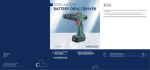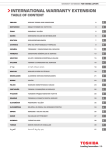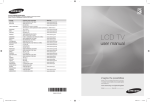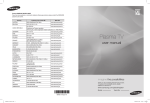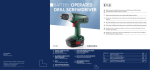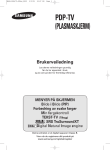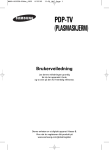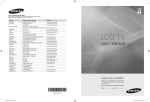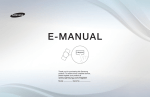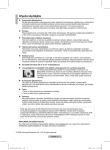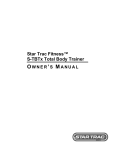Download Samsung PS50A476/486 Bruksanvisning
Transcript
Brukerveiledning Ekkobilde Ikke vis et stillbilde (som på et videospill eller når en PC kobles opp mot skjermen) på plasmaskjermen i mer enn 2 timer om gangen. Dette kan nemlig føre til at et ekkobilde blir hengende igjen. Denne effekten er også kjent som “screen burn”, det vil si at skjermbildet brenner seg fast. Du kan unngå dette ved å redusere lysstyrken og kontrastnivået på skjermen når du viser stillbilder. Høyde PDP-skjermen kan vanligvis bare brukes under 2000 meters høyde. Den kan fungere unormalt over 2000 meters høyde og bør derfor ikke installeres og brukes der. Varme på toppen av plasmaskjermen Vær oppmerksom på at toppen kan være varm når produktet har vært i bruk lenge, fordi varmen spres fra panelet gjennom luftehullet øverst på produktet. Dette er normalt, og indikerer ikke at det er feil på produktet. Barn bør imidlertid ikke berøre den øvre delen av produktet. Det kommer en klikkelyd fra produktet. Klikkelyden kan oppstå når produktet trekker seg sammen eller utvider seg på grunn av omliggende miljøendringer, for eksempel temperatur eller fuktighet. Dette er normalt, og betyr ikke at det er feil på enheten. Cellefeil Plasmaskjermen bruker et panel som består av 1 230 000 piksler (SD-nivå) til 3 150 000 piksler (HD-nivå), som krever avansert teknologi. Det kan imidlertid være noen lyse eller mørke piksler på skjermen. Disse pikslene har ingen innvirkning på produktets ytelse. Unngå å bruke TV-apparatet ved temperaturer under 5°C (41°F) Hvis et stillestående bilde vises over for lang tid, kan det føre til permanent skade på plasmaskjermen. Hvis du ser på PDP-TV i 4:3-format over lengre tid, kan det vises spor av rammer langs venstre og høyre kant og på midten av skjermen på grunn av ulikhetene i lysforholdene på skjermen. Avspilling av en DVD eller bruk av spillkonsoller kan ha en lignende innvirkning på skjermen. Skader forårsaket av effekten ovenfor, dekkes ikke av garantien. Etterbilde på skjermen. Hvis det viser stillestående bilder fra videospill eller datamaskin over for lang tid, kan det føre til delvise etterbilder. Denne virkningen kan forebygges ved å redusere lysstyrke og kontrast ved visning av stillbilder. Garanti - Garantien omfatter ikke skader som skyldes etterbilde. - “Burn-in” dekkes ikke av garantien. Installasjon Kontakt et autorisert servicesenter før du installerer apparatet på steder med mye støv, høye eller lave temperaturer, høyt fuktnivå, kjemiske stoffer, eller på steder der skjermen skal brukes kontinuerlig, for eksempel på en flyplass, jernbanestasjon eller lignende. Ellers kan det oppstå alvorlig skade på apparatet. Eventuelle funksjoner tilknyttet digital-TV (DVB) fungerer bare i land eller områder der det sendes digitale bakkesignaler av typen DVB-T (MPEG2). Forhør deg med forhandleren hvis du er usikker på om du kan motta DVB-T-signaler. Selv om dette TV-apparatet følger DVB-T-spesifikasjonene, gis det ingen garanti for at apparatet er kompatibelt med fremtidige digitale bakkesignaler i DVB-T-format. Det kan være at enkeltefunksjoner ikke er tilgjengelige i alle land. Kontakt SAMSUNG WORLDWIDE Hvis du har spørsmål eller kommentarer i forbindelse med Samsung-produkter, kontakter du SAMSUNG kundestøttesenter. (Se baksideomslag for mer informasjon.) © 2008 Samsung Electronics Co., Ltd. All rights reserved. Norsk - BN68-01422C-00Nor.indd 2 2008/05/29 16:31:06 Innhold General Information Function Description Brukerveiledning.............................................. 2 Sjekkliste for deler............................................ 4 Bruke stativsokkelen........................................ 4 Kontrollpanel.................................................... 5 Tilkoplingspanel............................................... 6 Oversikt over fjernkontrollen............................ 8 Klokkefunksjoner............................................ 27 Språk / Melodi / Lyseffekt / Underholdning / Energisparing................................................. 28 Handling Slå på og av fjernsynsapparatet...................... 9 Vise menyene.................................................. 9 Plug & Play-funksjonen.................................. 10 Slik bruker du TOOLS-knappen..................... 12 Vise signaler fra en ekstern kilde................... 12 Redigere enhetsnavn..................................... 13 Kanalstyring Bildestyring Endre bildestandarden................................... 18 Tilpasse bildeinnstillingene............................ 18 Konfigurere detaljerte innstillinger for bildet... 19 Bildealternativer............................................. 20 Bruke 3D-funksjonen..................................... 22 Gjenopprette bildeinnstillingenes fabrikkinnstillinger.......................................... 24 Styring av lyd Lydfunksjoner................................................. 25 Velge lydmodus (avhengig av modell)........... 26 Koble til hodetelefoner (selges separat)........ 26 Installere PC-programvaren (Windows XP-basert)..................................... 29 Inngangsmodus (PC)..................................... 30 Stille inn PCen............................................... 31 Bruke DTV-funksjonen Forhåndsvise DTV-menysystemet................. 32 Vise programinformasjon............................... 33 Betjene DTV-menyen..................................... 34 Om Anynet+ Hva er Anynet+?............................................ 44 Koble til Anynet+-enheter............................... 44 Stille inn Anynet+........................................... 45 Skanning og bytting mellom Anynet+-enheter............................................ 45 Opptak........................................................... 46 Lytte gjennom en mottaker............................. 47 Kontrollpunkter før du ber om service............ 47 Norsk Lagre kanaler automatisk............................... 13 Lagre kanaler manuelt................................... 14 Legge til / Låse kanaler.................................. 15 Sortere de lagrede kanalene.......................... 16 Gi navn til kanaler.......................................... 16 Fininnstille kanalmottaket............................... 17 PC-skjerm Tillegg Tekst-TV-funksjon (avhengig av modell)........ 48 Spesifikasjoner for veggfestesett (VESA)...... 50 Veggfestejustering (selges separat)............... 51 Forberedelser før installasjon av veggfeste på veggen...................................... 52 Slik monterer du stativsokkelen (avhengig av modell)...................................... 52 Feste TVen til veggen.................................... 53 Feilsøking....................................................... 54 Spesifikasjoner............................................... 55 Symboler Trykk ☛ ➢ Viktig Merk Norsk - BN68-01422C-00Nor.indd 3 2008/05/29 16:31:06 Sjekkliste for deler Brukerveiledning Fjernkontroll/ AAA-batterier Garantikort/ Sikkerhetsveiledning (Ikke tilgjengelig i alle regioner) Bunndeksel / skruer (2 stk.) (Se side 52.) Strømledning Ferrittkjerne for strømledning Rengjøringsklut Ferrittkjerne (strømledning, S-Video) Selges separat ➢ Antennekabel Komponentkabler Lydkabler PC-kabel Scart-kabel PC-lydkabel HDMI-kabel HDMI-DVI-kabel Ferrittkjerne (Strømledning, S-Video) Ferrittkjernene blir brukt til å skjerme kablene mot interferens. Når du tilkobler en kabel, åpner du ferrittkjernen og klemmer den rundt kabelen nær pluggen. Bruke stativsokkelen bør være to eller flere til å ➢ Det bære PDP-skjermen. Legg aldri PDP-skjermen på gulvet. Dette kan skade skjermen. PDP må alltid stå oppreist. Skjermen kan roteres 20 grader til høyre og venstre. -20° ~ 20° Norsk - BN68-01422C-00Nor.indd 4 2008/05/29 16:31:09 Kontrollpanel Frontpanel (eller sidepanel) ➢ Produktets farge og utforming kan variere, avhengig av modell. 1 SOURCE Veksler mellom alle de tilgjengelige inndatakildene (TV, Ekst.1, Ekst.2, AV, SVideo, Komponent, PC, HDMI1, HDMI2, HDMI3 og DTV). På skjermmenyen bruker du denne knappen slik du ville bruke ENTERknappen på fjernkontrollen. ➢ 2 MENU Trykk på denne knappen for å se skjermmenyen med TV-apparatets funksjoner. 3 – + Trykk for å gjøre følgende: øke eller redusere volumet. Åpne skjermmenyen og bruk – + -knappene på samme måte som ◄ og ►knappene på fjernkontrollen. 4 C/P. Trykk for å bytte kanal. Åpne skjermmenyen og bruk C/P. -knappene på samme måte som ▲ og ▼-knappene på fjernkontrollen. 5 Strømindikator Blinker og slukker når strømmen er på, og lyser i standby-modus. 6 POWER Trykk for å slå TV-apparatet på og av. 7 Sensor for fjernkontroll Rett fjernkontrollen mot dette punktet på TVapparatet. 8 Høyttaler Norsk - BN68-01422C-00Nor.indd 5 2008/05/29 16:31:10 Tilkoplingspanel Bakpanel 1 0 eller Kabel-TVnettverk 7 eller 2 3 4 5 6 8 9 ➢ Produktets farge og utforming kan variere, avhengig av modell. du kobler et lyd- eller ideosystem til TV-apparatet, må du forsikre deg om at alle elementene ☛ Når er slått av. Når en ekstern enhet kobles til, må fargen på tilkoblingsterminalen samsvare med fargen på kabelen. 1 POWER IN Koble til den medfølgende strømledningen. 2 COMPONENT IN Audio (AUDIO LR) og video (Y/PB/PR)-innganger for komponent. 3 PC IN(PC) / (AUDIO) Koble til kabel fra video- og lydutgangen på PCen. 4 EXT 1, EXT 2 Inn- eller utganger for eksterne enheter, for eksempel videospillere, DVD-spillere, videospillmaskiner eller videoplatespillere. Inngangs-/utgangsspesifikasjoner EXT 1 Innsignal Utsignal Video Audio (L/R) RGB Video + Audio (L/R) Bare TV- eller DTV ✔ ✔ ✔ signal er tilgjengelig. EXT 2 ✔ Kontakt ✔ 5 DIGITAL AUDIO OUT (OPTICAL) Koble til en digital lydkomponent. 6 Kople til eksterne lydkilder Du kan kople til RCA-lydsignaler fra TV-apparatet til en ekstern kilde, som for eksempel et stereoanlegg. 73D SYNC OUT Koble til 3D IR-emitter 8 SERVICE − Brukes bare ved service. − Kople seriepluggen mellom det elektrisk bevegelige veggfestet og TVapparatet hvis du vil justere TV-apparatets vinkel med fjernkontrollen. Valgfritt utsignal. Norsk - BN68-01422C-00Nor.indd 6 Fortsetter.... 2008/05/29 16:31:13 9 HDMI IN 1,2 − Ingen ekstra lydtilkobling kreves for tilkobling fra HDMI til HDMI. − Når du bruker en HDMI/DVI-kabeltilkobling, må du bruke HDMI IN 2-kontakten. Hva er HDMI? −“High Definition Multimedia Interface” gjør det mulig å overføre digitale videodata med høy definisjon og flere kanaler med digital lyd. −HDMI/DVI-terminalen støtter DVI-tilkobling til tilleggsutstyr med riktig kabel (ikke inkludert). Forskjellen mellom HDMI og DVI er at HDMI-enheten er mindre, har kodefunksjonen HDCP (High Bandwidth Digital Copy Protection) installert og støtter digital lyd for flere kanaler. ➢ DVI IN (HDMI 2) AUDIO R/L DVI-lydutganger for eksterne enheter. 0 ANT IN 75Ω koaksialkontakt for antenne/kabelnett. Moduser som støttes for HDMI/DVI og komponent HDMI/DVI 50 Hz HDMI/DVI 60 Hz Komponent 480i 480p 576i 576p 720p 1080i X X X O O O X O X X O O O O O O O O Sidepanel 1 2 eller 3 4 ➢ Produktets farge og utforming kan variere, avhengig av modell. 1 COMMON INTERFACE-åpning Sett et CI-kort (Common Interface) inn i åpningen. (se side 42) − Hvis du ikke setter inn “CI CARD”, vises “Forvrengt signal (Scramble Signal)” på skjermen i enkelte kanaler. − Paringsinformasjonen som inneholder et telefonnummer, CI CARD-ID, verts-ID og annen informasjon, vises i omtrent 2-3 minutter. Hvis det vises en feilmelding, kontakter du tjenesteleverandøren. − Når konfigurasjonen av av kanalinformasjon er ferdig, vises meldingen “Oppdatering fullført (Updating Completed)” og angir at kanallisten er oppdatert. Sett inn CI-kortet i retningen som er avmerket på det. 2 HDMI IN 3 Koble til HDMI-kontakten fra en enhet med HDMI-utgang. 3 S-VIDEO eller VIDEO / AUDIO L/R Video- (S-Video eller video) og lydinnganger for eksterne enheter, for eksempel et videokamera eller en videospiller. 4 Hodetelefonkontakt Du kan koble et hodetelefonsett til fjernsynsapparatet hvis du vil se på et fjernsynsprogram uten å forstyrre de andre i rommet. Langvarig bruk av hodetelefoner på høyt volum kan skade hørselen. ➢ ➢ Norsk - BN68-01422C-00Nor.indd 7 2008/05/29 16:31:15 Oversikt over fjernkontrollen ➢ Funksjonen til fjernkontrollen kan bli påvirket av sterkt lys. 1 POWER-knappen (slår TV-apparatet på og av) 2 Velger TV- og DTV-modus direkte 3 Nummertaster for direkte kanalvalg 4 Ett-/to-sifret kanalvalg 5 Midlertidig demping av lyden 6 Høyere volum Lavere volum 7 Visning av Elektronisk programguide (EPG) 8 Brukes til hurtigvalg av ofte brukte funksjoner. 9 Kontrollerer markøren i menyen 0 Viser informasjon om pågående sending # Trykk for å velge ekstra visnings- og lydmoduser for sport, film og spill. $ Videospiller-/DVD-funksjon; (Spol bakover, Stopp, Spill av/Pause, Spol fremover) % Valg av tilgjengelig kilde ^ Forrige kanal & Neste kanal Forrige kanal * Vise hovedmenyen på skjermen ( Kanalkontrollknapp (Se side 15) ) Går tilbake til forrige meny a Lukk skjermmenyen b Velge bildestørrelse c Bruk denne når du kobler til en SAMSUNG DMA-enhet (digital mediaadapter) via et HDMI-grensesnitt og bytter til DMA-modus.(DMAknappen er valgfri.) For ytterlig informasjon om bruksanvisninger, slå opp i bruksanvisningen for DMA. Denne knappen er tilgjengelig når “Anynet+ (HDMI-CEC)” er “På” (se side 45). d Digital undertekstvisning e Ser på 3D-filmer eller -spill dimensjonalt med 3D-briller. Tekst-TV-funksjoner (Se side 48) 2 Avslutte visning av tekst-TV (avhengig av modellen) 7 Lagre tekst-TV 8 Tekst-TV-størrelse 0 Vise skjult tekst-TV-tekst ! Fastext-emnevalg @ Tekst-TV-visning / Vise både tekst-TV og normal sending samtidig % Valg av Tekst-TV-modus (LISTE/FLOF) ^ Tekst-TV-underside & P :Tekst-TV neste side P :Tekst-TV forrige side * Tekst-TV-indeks ) Holde tekst-TV-side a Avbryte Tekst-TV 3D Fortsetter.... Norsk - BN68-01422C-00Nor.indd 8 2008/05/29 16:31:16 Sette batterier i fjernkontrollen 1 2 3 Løft opp dekselet på baksiden av fjernkontrollen, som vist på illustrasjonen. Sett inn to AAA-batterier. Pass på at “+” og “–”-polene på batteriene står den veien som diagrammet viser. Ikke bland batterityper som alkaliske batterier og brunsteinbatterier. Lukk dekselet som vist i figuren. Fjern batteriene og oppbevar dem på et kjølig og tørt sted hvis du ikke skal bruke fjernkontrollen på en lang stund. Fjernkontrollen kan brukes opptil 7,5 meter fra TVapparatet. (Ved normal bruk varer batteriene ca. ett år.) ➢ ➢ fjernkontrollen ikke fungerer! Kontroller følgende: ➢Hvis 1. Er TV-apparatet slått på? 2. Står batteriene riktig vei? 3. Er batteriene tomme? 4. Er det strømbrudd, eller er strømledningen trukket ut? 5. Finnes det et fluoriserende lys eller et neonlys i nærheten? Slå på og av fjernsynsapparatet Strømledningen er festet på baksiden av TV-apparatet. 1 Sett inn støpselet i en egnet stikkontakt. Strømspenningen er angitt på baksiden av fjernsynsapparatet, og frekvensen er 50 eller 60 Hz. 2 Trykk på Power-knappen (strømknappen) (på/av) foran på frontpanelet på TV-apparatet eller POWER-knappen på fjernkontrollen for å slå på TV-apparatet. Programmet du så på sist, blir automatisk valgt. Hvis du ikke har lagret noen kanaler ennå, vises det ikke et klart bilde. Se “Lagre kanaler automatisk” på side 13 eller “Lagre kanaler manuelt” på side 14. Første gang fjernsynsapparatet slås på, settes flere grunnleggende brukerinnstillinger i gang automatisk. Se “Plug & Play-funksjonen” på side 10. 3 Slå av fjernsynsapparatet ved å trykke på (strømknappen) (på/av) foran på fjernsynsapparatet, eller ved å trykke på POWER-knappen på fjernkontrollen. 4 Slå av fjernsynsapparatet ved å trykke på (strømknappen) (på/av) foran på fjernsynsapparatet, eller ved å trykke på POWER-knappen eller nummertastene på fjernkontrollen. ➢ ➢ Vise menyene 1 2 3 4 5 Trykk på MENU-knappen. Hovedmenyen vises på skjermen. Det vises seks symboler på venstre side: Bilde, Lyd, Kanal, Innstilling, Inndata, and Digital-meny. Trykk på ▲ eller ▼ for å velge et av ikonene. Trykk på ENTER for å åpne undermenyen til symbolet. Trykk på ▲ or ▼ for å navigere til elementer i menyen. Trykk på ENTER for å velge elementer i menyen. Trykk på ▲/▼/◄/► for å endre det valgte elementet. Trykk på RETURN-knappen for å gå tilbake til forrige meny. Trykk på EXIT-knappen for å avslutte. TV Bilde Modus :Standard► Cellelys7 Kontrast 90 Lysstyrke 45 Skarphet 50 Farge 50 Nyanse G50 R50 Detaljinnstillinger► Bildealternativer► Tilbakestill : OK► Flytt Enter Avslutt Norsk - 3D BN68-01422C-00Nor.indd 9 2008/05/29 16:31:17 Plug & Play-funksjonen Første gang fjernsynsapparatet slås på, settes flere grunnleggende brukerinnstillinger i gang automatisk, i en bestemt rekkefølge. Følgende innstillinger er tilgjengelige: du ved et uhell velger feil land for TV-apparatet, kan det være at tegnene på skjermen ikke vises ☛Hvis riktig. funksjoner tilknyttet digital-TV (DVB) fungerer bare i land eller områder der det sendes ☛Eventuelle digitale bakkesignaler av typen DVB-T (MPEG2). Forhør deg med forhandleren hvis du er usikker på om du kan motta DVB-T-signaler. Selv om dette TV-apparatet følger DVB-T-spesifikasjonene, gis det ingen garanti for at apparatet er kompatibelt med fremtidige digitale bakkesignaler i DVB-T-format. Noen av funksjonene er kanskje ikke tilgjengelige i enkelte land. 1 Hvis fjernsynsapparatet står i standby-modus, trykker du på POWER-knappen på fjernkontrollen. Meldingen Start Plug & Play vises. Trykk på ENTER-knappen. 2 Språk-menyen vises automatisk etter noen sekunder. 3 Velg ønsket språk ved å trykke gjentatte ganger på ▲ eller ▼. Trykk på ENTER-knappen. Meldingen Velg Hjemmebruk når du installerer TV-apparatet hjemme. vises. 4 Trykk på ◄ eller ► for å velge Butikkdemonstrasjon eller Hjemmebruk, og trykk deretter på ENTER-knappen. Meldingen der du blir bedt om å kontrollere at antennen er koblet til vises. ➢Standardvalget er Hjemmebruk. Vi anbefaler at du angir TV-en til modusen Hjemmebruk ➢for å oppnå best mulig bilde i ditt hjemmemiljø. Plug & Play Start Plug & Play OK volumknappen. Når volumskjermmenyen vises, trykk og hold MENU-knappen på nede i 5 sekunder. 5 Forsikre deg om at antennen er koblet til TV-apparatet. Trykk på ENTER-knappen. Menyen Land vises. 6 Velg riktig land ved å trykke ▲ eller ▼. Trykk på ENTERknappen. Menyen Autolagring vises med Start valgt. 7 Trykk på ENTER-knappen for å starte søket etter kanalene. Kanalsøket vil starte og avslutte automatisk. Når alle tilgjengelige kanaler er lagret, vises menyen Still klokke automatisk. Trykk på ENTER-knappen. søket før det er fullført, trykker du på ➢ HENTER-knappen vis du vil stoppemens Stopp er valgt. Retur Plug & Play ▲ Türkçe Svenska Norsk ▼ Språk Flytt Enter Hopp over Plug & Play Velg Hjemmebruk når du installerer TVapparatet hjemme. er kun beregnet på bruk ➢Butikkdemonstrasjon-modusen i butikker o.l. enheten er vilkårlig satt til Butikkdemonstrasjon➢Hvis modus og du vil gå til Hjemmebruk (standard), Trykk på Enter Hjemmebruk Butikkdemonstrasjon Flytt Enter Plug & Play KPåtroller antenneinngang OK Enter Plug & Play ▲ Andre Sverige Finland Danmark Land Flytt Enter Plug & Play P 1 C -- 40 MHz 0 % Start Enter Hopp over Fortsetter... Norsk - 10 BN68-01422C-00Nor.indd 10 2008/05/29 16:31:19 Hvis landet er angitt til Andre, vises skjermbildet Still klokke når søket etter den analoge kanalen er ☛fullført. Hvis Sverige, Danmark eller Finland velges, søkes det etter de analoge og deretter de digitale 8 kanalene, og Still klokke går foran i rekkefølgen. Du finner mer informasjon om digital kanalsøking på side 32. Trykk ◄ eller ► for å velge Mnd, Dato, År, Time eller Minutt. Plug & Play Angi disse ved å trykke ▲ eller ▼. Still klokke Mnd Dato År Time Minutt Du kan angi Mnd, Dato, År, Time eller Minutt direkte ved 01 01 2008 12 : 00 å trykke på nummertastene på fjernkontrollen. Bekreft innstillingen ved å trykke på ENTER-knappen. Flytt Juster Enter Meldingen God fornøyelse vises. Når du er ferdig trykker du på ENTER-knappen. Selv om du ikke trykker på ENTER-knappen, forsvinner meldingen automatisk etter noen sekunder. God fornøyelse ➢ 9 ➢ OK Slik tilbakestiller du denne funksjonen... 1 Trykk på MENU-knappen for å vise menyen. 2 trykk ▲ eller ▼ for å velge Innstilling, og trykk deretter på ENTER-knappen. 3 Trykk på ENTER-knappen igjen for å velge Plug & Play. Meldingen Start Plug & Play vises. TV Innstilling Plug & Play Språk :Norsk Klokkesl. Lyseffekt : TV-modus på Veggfestejustering Melodi :Av Underholdning : Av Energisparing :Av Flytt Enter ► ► ► ► ► ► ► ► Retur Norsk - 11 BN68-01422C-00Nor.indd 11 2008/05/29 16:31:19 Slik bruker du TOOLS-knappen Du kan bruke TOOLS-knappen for å velge ofte brukte funksjoner på rask og lettvint måte. Menyen “Verktøy” kan endres avhengig av hvilken ekstern inngangsmodus du viser. 1 Trykk TOOLS-knappen. Menyen Verktøy vises. 2 Trykk på ▲ eller ▼ for å velge en meny, og trykk deretter på ENTER-knappen. 3 Trykk på ▲/▼/◄/►/ ENTER-knappene for å vise, endre eller bruke de valgte Kildeliste. Slå opp på den respektive siden for en mer detaljert beskrivelse av hver funksjon. • • • • • • • • Verktøy Anynet+ (HDMI-CEC) Bildemodus : Lydmodus : Deaktiveringstimer : SRS TS XT : Energisparing : Dobbel I-II : Flytt Standard Tilpasset Av Av Av Mono Enter Avslutt Anynet+ (HDMI-CEC), se side 45 Bildemodus, se side 18 Lydmodus, se side 25 Deaktiveringstimer, se side 27 SRS TS XT, se side 25 Energisparing, se side 29 Dobbel I-II, se side 26 Autojustering , se side 31 Vise signaler fra en ekstern kilde Du kan bytte mellom å vise signaler fra tilkoblet utstyr, for eksempel video, DVD, digitalboks og TV-kilde (kringkasting eller kabel). 1 Trykk på MENU-knappen for å vise menyen. 2 Trykk ▲ eller ▼ for å velge Inndata, og trykk deretter på ENTER-knappen. 3 Trykk på ENTER-knappen igjen for å velge Kildeliste. 4 Trykk ▲ eller ▼ for å velge signalkilde, og trykk deretter på ENTER-knappen. Tilgjengelig signalkilder: TV, Ekst.1, Ekst.2, AV S-Video Komponent, PC, HDMI1, HDMI2, HDMI3, DTV TV Inndata Kildeliste :TV Rediger navn Anynet + (HDMI-CEC) Flytt TV Enter ► ► Retur Kildeliste TV Ekst.1 Ekst.2 AV S-Video Komponent PC HDMI1 HDMI2 HDMI3 DTV kan kun velge de eksterne enhetene som er koblet til TV➢Du apparatet. Flytt :−−−− :−−−− :−−−− :−−−− :−−−− :−−−− :−−−− :−−−− :−−−− Enter Retur kan enkelt velge disse alternativene ved å trykke på ➢Du SOURCE-knappen på fjernkontrollen. du vil vise TV-bildet igjen trykker du på TV/DTV-knappen ➢Hvis og velger ønsket kanal. Norsk - 12 BN68-01422C-00Nor.indd 12 2008/05/29 16:31:20 Redigere enhetsnavn Du kan gi navn til den eksterne kilden. 1 Trykk på MENU-knappen for å vise menyen. 2 Trykk ▲ eller ▼ for å velge Inndata, og trykk deretter på ENTER-knappen. 3 Trykk ▲ eller ▼ for å velge Rediger navn, og trykk deretter på ENTER-knappen. 4 Trykk ▲ eller ▼ for å velge den eksterne kilden som skal redigeres, og trykk deretter på ENTER-knappen. 5 Velg ønsket enhet ved å trykke ▲ eller ▼, og trykk deretter på ENTER-knappen. Tilgjengelige enhetsnavn: Video, DVD, Kabel-STB, SatellittSTB, PVR-STB, AV-mottaker, Spill, Camcorder, PC, TV, IPTV, Blu-Ray, HD DVD, DMA. 6 Trykk på EXIT-knappen for å avslutte. Inndata TV Kildeliste :TV Rediger navn Anynet + (HDMI-CEC) Flytt TV Du kan søke etter de frekvensområdene du har tilgang til (områdene avhenger av hvilket land du bor i). Automatisk tildelte programnumre stemmer ikke nødvendigvis overens med faktiske eller ønskede programnumre. Du kan imidlertid sortere numrene manuelt og slette alle kanaler du ikke ønsker å se på. 1 Trykk på MENU-knappen for å vise menyen. 2 Trykk ▲ eller ▼ for å velge Kanal, og trykk deretter på ENTER-knappen. 3 Trykk på ENTER-knappen på nytt. Det vises en liste over de tilgjengelige landene. 4 Velg land ved å trykke på ▲ eller ▼, og trykk deretter på ENTER-knappen. Selv om du har endret landinnstillingen på denne menyen, endres ikke landinnstillingen for DTV. Bruk Plug & Playfunksjonen til å endre landinnstilling for DTV. (Se side 10-11) 5 Trykk på ▲ eller ▼ for å velge Autolagring, og trykk deretter på ENTER–knappen. 6 Trykk på ENTER-knappen igjen for å starte søket. Søket avsluttes automatisk. Hvis du vil stoppe søket før det er fullført, trykker du på MENU- eller ENTER-knappen. Enter Retur Rediger navn :−−−− ---:−−−−Video DVD : : Kabel-STB :−−−− Satellitt-STB :−−−− PVR-STB : AV-mottaker : Spill : ▼ Ekst.1 Ekst.2 AV S-Video Komponent PC HDMI1 HDMI2 HDMI3 Flytt Lagre kanaler automatisk tilgjengelig i DTV-modus eller modus for eksternt ➢ Ikke innsignal. ► ► Enter TV Retur Kanal Kingdom Land :UnitedBelgia Frankrike Autolagring Tyskland Manuell lagring Italia Kanalstyring Nederland Sorter Spania Gi navn Sveits Finjuster Storbritannia ▼ Flytt Enter TV Retur Kanal Land :Storbritannia Autolagring Manuell lagring Kanalstyring Sorter Gi navn Finjuster ➢ Flytt Enter ► ► ► ► ► ► ► Retur Autolagring P 1 C -- ➢ 40 MHz 0 % Start Enter Retur Norsk - 13 BN68-01422C-00Nor.indd 13 2008/05/29 16:31:21 Lagre kanaler manuelt ➢ Ikke tilgjengelig i DTV-modus eller modus for eksternt innsignal. Du kan lagre fjernsynskanaler – også de som mottas via kabelnett. Når du lagrer kanaler manuelt, kan du velge følgende: Om du vil lagre hver av kanalene som blir funnet. Hvilket programnummer du vil gi de enkelte kanalene du lagrer. 1 Trykk på MENU-knappen for å vise menyen. 2 Trykk ▲ eller ▼ for å velge Kanal, og trykk deretter på ENTER-knappen. 3 Trykk ▲ eller ▼ for å velge Manuell lagring, og trykk deretter på ENTER-knappen. 4 Velg ønsket alternativ ved å trykke ▲ eller ▼, og trykk deretter på ENTER-knappen. 5 Når du er fornøyd med innstillingene, trykker du på ENTERknappen. 6 Trykk på EXIT knappen for å avslutte. TV Kanal Land :Storbritannia Autolagring Manuell lagring Kanalstyring Sorter Gi navn Finjuster TV Flytt Enter ► ► ► ► ► ► ► Retur Manuell lagring Program Fargesystem Lydsystem Kanal Søk Lagre :P 1 :Auto ► :BG ► :C -- :40 MHz :? Program (Programnummer som skal tilordnes en kanal) Flytt Enter Retur − Trykk ▲ eller ▼ til du finner riktig nummer. Du kan også velge kanalnummer direkte ved å trykke på de numeriske tastene (0~9). Fargesystem: Auto/PAL/SECAM/NTSC4.43 − Trykk ▲ eller ▼ for å velge riktig fargestandard. Lydsystem: BG/DK/I/L − Trykk ▲ eller ▼ for å velge riktig lydstandard. Kanal (Hvis du kjenner nummeret til kanalen som skal lagres) − Trykk ▲ eller ▼ for å velge C (luftantennemottak) eller S (kabelmottak). − Trykk på ►-knappen, og trykk deretter ▲ eller ▼ for å velge ønsket nummer. Du kan også velge kanalnummer direkte ved å trykke på de numeriske tastene (0~9). Hvis det er unormal lyd eller ingen lyd, velger du den aktuelle lydstandarden på nytt. Søk (Hvis du ikke kjenner kanalnumrene) − Trykk ▲ eller ▼ for å starte søkingen. − Kanalsøkeren søker gjennom frekvensområdet til den første kanalen eller den valgte kanalen vises på skjermen. Lagre (Når du lagrer kanalen og det tilhørende programnummeret) − Velg OK ved å trykke på ENTER-knappen. ➢ ➢ ➢ ☛Kanalmodus P (programmodus): Når du er ferdig med innstillingen, er kringkastingsstasjonene i ditt område tildelt plassnummer fra P00 til P99. I denne modusen kan du velge en kanal ved å angi posisjonsnummeret til kanalen. C (luftkanalmodus): I denne modusen kan du velge en kanal ved å angi tilhørende nummer til hver kringkastingsstasjon som kringkaster over eteren. S (kabelkanalmodus): I denne modusen kan du velge en kanal ved å legge inn det tilhørende nummeret for hver kabelkanal. Norsk - 14 BN68-01422C-00Nor.indd 14 2008/05/29 16:31:21 Legge til / Låse kanaler tilgjengelig i DTV-modus eller modus for eksternt ➢ Ikke innsignal. TV Ved å bruke Channel Manager kan du lett låse og legge til kanaler. 1 Trykk på MENU-knappen for å vise menyen. 2 Trykk ▲ eller ▼ for å velge Kanal, og trykk deretter på ENTER-knappen. 3 Trykk ▲ eller ▼ for å velge Kanalstyring, og trykk deretter på ENTER-knappen. Legge til kanaler Ved å bruke Kanalstyring kan du legge til kanaler. 4 5 Kanal Land :Storbritannia Autolagring Manuell lagring Kanalstyring Sorter Gi navn Finjuster Flytt Enter TV Velg Kanalliste ved å trykke på ENTER-knappen. Gå til feltet ( ) ved å trykke ▲/▼/◄/►, velg en kanal som skal legges til, og trykk på ENTER-knappen for å legge til kanalen. Hvis du trykker på ENTER-knappen igjen, forsvinner symbolet ( ) ved siden av kanalen, og kanalen blir ikke lagt til. ► ► ► ► ► ► ► Retur Kanalstyring Kanalliste Barnesikring :Av ► ► ➢ Låse kanaler Med denne funksjonen kan du dempe visning og lyd for å forhindre at uautoriserte brukere, for eksempel barn, ser på programmer som ikke er passende. 6 Trykk ▲ eller ▼ for å velge Barnesikring, og trykk deretter på ENTER-knappen. 7 Velg På ved å trykke ▲ eller ▼, og trykk deretter på ENTERknappen. 8 Trykk ▲ eller ▼ for å velge Kanalliste, og trykk deretter på ENTER-knappen. 9 Gå til feltet ( ) ved å trykke ▲/▼/◄/►, velg en kanal som skal låses, og trykk på ENTER-knappen for å legge til kanalen. Hvis du trykker på ENTER-knappen igjen, forsvinner symbolet ( ) ved siden av kanalen, og kanalen blir ikke låst. En blå skjerm vises når Barnesikring er aktivert. 10 Trykk på EXIT knappen for å avslutte. Flytt Enter Retur Kanalliste P 1 C6 1 / 10 Prog. 0 1 2 3 4 5 6 7 8 9 ▲ C1 C -C -C -C -C -C -C -C -C -- Tilføy Flytt Side ▼ Lås Enter Retur ➢ ➢ kan enkelt velge disse alternativene ved å trykke på ➢Du CH LIST-knappen på fjernkontrollen. 3D Norsk - 15 BN68-01422C-00Nor.indd 15 2008/05/29 16:31:23 Sortere de lagrede kanalene tilgjengelig i DTV-modus eller modus for eksternt ➢ Ikke innsignal. Med sorteringsfunksjonen kan du endre programnumrene på de lagrede kanalene. Det kan være nødvendig etter at du har brukt automatisk lagring. 1 Trykk på MENU-knappen for å vise menyen. 2 Trykk ▲ eller ▼ for å velge Kanal, og trykk deretter på ENTER-knappen. 3 Trykk ▲ eller ▼ for å velge Sorter, og trykk deretter på ENTER-knappen. 4 Velg den kanalen du vil flytte ved å trykke ▲ eller ▼, og trykk deretter på ENTER-knappen. 5 Velg nummeret på det programmet som kanalen skal flyttes til, ved å trykke ▲ eller ▼. Trykk på ENTER-knappen. Kanalen flyttes til sin nye plassering, og alle andre kanaler bytter plass i samsvar med dette. 6 Gjenta trinn 4 to 5 til du har flyttet alle kanalene til de ønskede programnumrene. 7 Trykk på EXIT-knappen for å avslutte. Gi navn til kanaler tilgjengelig i DTV-modus eller modus for eksternt ➢ Ikke innsignal. Navn på kanaler vil bli tildelt automatisk når kanalinformasjon inngår i sendingen. Disse navnene kan endres, slik at du kan tildele nye navn. 1 Trykk på MENU-knappen for å vise menyen. 2 Trykk ▲ eller ▼ for å velge Kanal, og trykk deretter på ENTER-knappen. 3 Trykk ▲ eller ▼ for å velge Gi navn, og trykk deretter på ENTER-knappen. 4 Trykk ▲ eller ▼ for å velge den kanalen som skal tilordnes et nytt navn, og trykk deretter på ENTER-knappen. 5 Trykk ▲ eller ▼ for å velge en bokstav, et tall, eller et symbol (Rekkefølge: A~Z, 0~9, +, -, *, /, mellomrom). Gå til forrige eller neste bokstav ved å trykke ◄ or ►, og trykk deretter på ENTER-knappen. 6 Gjenta trinn 4 til 5 for hver kanal som skal tildeles et nytt navn. 7 Trykk på EXIT-knappen for å avslutte. TV Kanal Land :Storbritannia Autolagring Manuell lagring Kanalstyring Sorter Gi navn Finjuster Flytt Enter TV Retur Sorter rog. Kanal P 0 C01 1 C- - 2 C- - 3 C- - 4 C- - 5 C- - 6 C- - 7 C- - 8 C- - 9 C- - ▼ Flytt TV Gi navn −−−−− −−−−− −−−−− −−−−− −−−−− −−−−− −−−−− −−−−− −−−−− −−−−− Enter ► Retur Kanal Land :Storbritannia Autolagring Manuell lagring Kanalstyring Sorter Gi navn Finjuster TV ► ► ► ► ► ► ► Flytt Enter ► ► ► ► ► ► ► Retur Gi navn Prog. Kanal 0 C01 1 C- - 2 C- - 3 C- - 4 C- - 5 C- - 6 C- - 7 C- - 8 C- - 9 C- - ▼ Flytt Gi navn −−−−− −−−−− −−−−− −−−−− −−−−− −−−−− −−−−− −−−−− −−−−− −−−−− Enter Retur Norsk - 16 BN68-01422C-00Nor.indd 16 2008/05/29 16:31:24 Fininnstille kanalmottaket tilgjengelig i DTV-modus eller modus for eksternt ➢ Ikke innsignal. Hvis mottaket er godt, trenger du ikke å fininnstille kanalen, fordi det blir gjort automatisk under søking og lagring. Hvis signalet er svakt eller forvrengt, må du kanskje fininnstille kanalen manuelt. 1 Trykk på MENU-knappen for å vise menyen. 2 Trykk ▲ eller ▼ for å velge Kanal, og trykk deretter på ENTER-knappen. 3 Trykk ▲ eller ▼ for å velge Finjuster, og trykk deretter på ENTER-knappen. 4 Still inn skarpt og klart bilde samt god lydkvalitet ved å trykke ◄ eller ► til du finner den beste innstillingen. Trykk på ENTER-knappen. Trykk på INFO-knappen: Hvis du lagrer finjusteringen vil fargen på kanalen i displayet på skjermen endres fra hvitt til rødt, og kanalen merkes med “*”. Hvis du vil tilbakestille finjusteringen til 0, velger du Tilbakestill ved å trykke ▲ eller ▼. Trykk på ENTERknappen. 5 Trykk på EXIT knappen for å avslutte. TV Kanal Land :Storbritannia Autolagring Manuell lagring Kanalstyring Sorter Gi navn Finjuster Flytt Enter ► ► ► ► ► ► ► Retur Finjuster P 1 ➢ 0 Tilbakestill Juster Lagre Retur ➢ P 1* Mono Bilde Lyd SRS TS XT −− : −− : Standard : Tilpasset : Av Norsk - 17 BN68-01422C-00Nor.indd 17 2008/05/29 16:31:24 Endre bildestandarden Du kan velge den bildetypen som passer deg best. 1 Trykk på MENU-knappen for å vise menyen. 2 Trykk på ENTER-knappen for å velge Bilde. 3 Trykk på ENTER-knappen igjen for å velge Modus. 4 Velg ønsket modus ved å trykke ▲ eller ▼, og trykk deretter på ENTER-knappen. Tilgjengelige modus: Dynamisk, Standard, Film Innstillingsverdiene kan variere avhengig av inndatakilden. 5 Trykk på EXIT knappen for å avslutte. Velg Dynamisk hvis du skal se på TV om dagen eller med sterkt lys i rommet. Velg Standard under vanlige forhold. Velg Film når du skal se film. TV ➢ ➢ Bilde Modus :Standard Cellelys7 Kontrast 90 Lysstyrke 45 Skarphet 50 Farge 50 Nyanse G50 R50 Detaljinnstillinger Bildealternativer Tilbakestill : Av TV 1 Trykk på TOOLS-knappen på fjernkontrollen. 2 Trykk på ▲ eller ▼ for å velge Bildemodus. 3 Trykk på ◄ eller ► for å velge ønsket alternativ. Enter Retur Bilde Modus :Standard Dynamisk Cellelys7 Standard Kontrast 90 Film Lysstyrke 45 Skarphet 50 Farge 50 Nyanse G50 R50 Detaljinnstillinger Bildealternativer Tilbakestill : Av Innstilling av hurtigfunksjoner Flytt Flytt Enter Verktøy Anynet+ (HDMI-CEC) Bildemodus ◄ Lydmodus : Deaktiveringstimer : SRS TS XT : Energisparing : Dobbel I-II : Flytt Retur Standard Tilpasset ► Av Av Av Mono Juster Avslutt Tilpasse bildeinnstillingene Fjernsynsapparatet har flere innstillinger som du kan bruke til TV å kontrollere bildekvaliteten med. 1 Trykk på MENU-knappen for å vise menyen. 2 Trykk på ENTER-knappen for å velge Bilde. 3 Trykk på ENTER-knappen igjen for å velge Modus. 4 Velg ønsket modus ved å trykke ▲ eller ▼, og trykk deretter på ENTER-knappen. Tilgjengelige modus: Dynamisk, Standard, Film 5 Velg ønsket alternativ ved å trykke ▲ eller ▼, og trykk deretter på ENTER-knappen. 6 Når du er fornøyd med innstillingene, trykker du på ENTER-knappen. 7 Trykk på EXIT knappen for å avslutte. Bilde Modus :Standard Cellelys7 Kontrast 90 Lysstyrke45 Skarphet 50 Farge 50 Nyanse G50 R50 Detaljinnstillinger Bildealternativer Tilbakestill : OK Flytt Enter Retur Cellelys – Kontrast – Lysstyrke – Skarphet – Farge – Nyanse I analog TV-, Ekst.-, AV-, S-Video-modus for PAL-systemet kan du ikke bruke Nyansefunksjonen. Du kan bare gjøre endringer på Cellelys, Kontrast og Lysstyrke i PC-modus. Trykk ◄ eller ► til du finner den beste innstillingen. ➢ ➢ Norsk - 18 BN68-01422C-00Nor.indd 18 2008/05/29 16:31:25 Konfigurere detaljerte innstillinger for bildet Du kan stille inn detaljerte bildeinnstillingen. 1 Trykk på MENU-knappen for å vise menyen. 2 Trykk på ENTER-knappen for å velge Bilde. 3 Trykk ▲ eller ▼ for å velge Detaljinnstillinger, og trykk deretter på ENTER-knappen. 4 Velg ønsket alternativ ved å trykke ▲ eller ▼, og trykk deretter på ENTER-knappen. Tilgjengelige alternativer: Juster svart, Dynamisk kontrast, Gamma, Fargerom, Hvitbalanse, Hudfarge, Kantforbedring 5 Når du er fornøyd med innstillingene, trykker du på ENTERknappen. 6 Trykk på EXIT knappen for å avslutte. TV Bilde Modus :Standard Cellelys7 Kontrast 90 Lysstyrke45 Skarphet 50 Farge 50 Nyanse G50 R50 Detaljinnstillinger Bildealternativer Tilbakestill : OK Flytt TV Detaljinnstillinger. Retur Detaljinnstillinger Juster svart :Av Dynamisk kontrast:Lav Gamma : 0 Fargerom :Auto Hvitbalanse Hudfarge : 0 Kantforbedring :På innstillinger er tilgjengelig i modusene Standard ➢Deltaljerte eller Film. PC-modus kan du bare foreta endringer på Dynamisk ➢ Ikontrast, Gamma og Hvitbalanse blant elementene i Enter Flytt Enter Retur Juster svart: Av/Lav/Medium/Høy Du kan velge svartnivå direkte på skjermen for å justere skjermdybden. Dynamisk kontrast: Av/Lav/Medium/Høy Du kan justere skjermkontrasten slik at du får optimal kontrast. Gamma: -3 ~ +3 Du kan justere den midtre lysstyrken i bilder. Trykk ◄ eller ► til du finner den beste innstillingen. − Fargerom: Auto/Naturlig/Tilpasset Fargeområdet er en fargematrise som består av røde, grønne og blå farger. Velg ditt favorittfargerom for å oppleve den mest naturlige fargen. − Auto: Med automatisk fargeområde justeres bildet automatisk til den mest naturlige fargetonen basert på programkilder. − Naturlig: Naturlig fargeområde gir dype og rike fargetoner. − Tilpasset: Juster fargeområdet etter ønske. (se Slik brukerdefinerer du fargeområdet”) Slik brukerdefinerer du fargeområdet Farge: Rød/Grønn/Blå/Gul/Cyan/Magenta Juster fargeområdet etter ønske. Farge er tilgjengelig når Fargeområde er satt til Tilpasset. Trykk på ▲ eller ▼ for å velge Rød, Grønn eller Blå. Trykk ENTER-knappen. − Rød/Grønn/Blå: I Farge kan du justere verdiene for valgt farge (rød/grønn/blå). Trykk på ▲eller ▼ for å velge Rød, Grønn eller Blå og endre den. Trykk ENTER-knappen. Trykk på ◄ eller ► for å redusere eller øke verdien for et element. Trykk ENTER-knappen. − Tilbakestill: Tilbakestiller fargeområdet til standardverdier. Hvitbalanse: R-Kontrast/G-Kontrast/B-Kontrast/R-Økning/G-Økning/B-Økning/Tilbakestill Du kan justere fargetemperaturen for mer naturlige bildefarger. R-Kontrast/G-Kontrast/B-Kontrast/R-Økning/G-Økning/B-Økning: Når du endrer de justerte verdiene, oppdateres skjermen med de justerte verdiene. Velg ønsket alternativ ved å trykke på ▲ eller ▼, og trykk deretter på ENTER-knappen. Trykk på ◄ eller ►til du finner den beste innstillingen. Tilbakestill: Den tidligere justerte hvitbalansen blir tilbakestilt til fabrikkinnstillingene. Hudfarge:-15~+15 Du kan fremheve rosa i hudfargen på bildet. Trykk på ◄ eller ► til du finner den beste innstillingen. Når du endrer de justerte verdiene, oppdateres skjermen med de justerte verdiene. Kantforbedring: Av/På Du kan fremheve grenser mellom gjenstander. ➢ Norsk - 19 BN68-01422C-00Nor.indd 19 2008/05/29 16:31:25 Bildealternativer Du kan stille inn detaljerte bildeinnstillinger. 1 Trykk på MENU-knappen for å vise menyen. 2 Trykk på ENTER-knappen for å velge Bilde. 3 Trykk på ▲ eller ▼ for å velge Bildealternativer, og trykk på ENTER-knappen. 4 Velg ønsket alternativ ved å trykke på ▲ eller ▼, og trykk deretter på ENTER-knappen. 5 Når du er fornøyd med innstillingene, trykker du på ENTERknappen. 6 Trykk på EXIT-knappen for å avslutte. I PC-modus kan du bare foreta endringer i Fargetone, Størrelse og Beskyttelse mot fastbrenning blant elementene i Bildealternativer. ➢ TV Bilde Modus :Standard Cellelys7 Kontrast 90 Lysstyrke45 Skarphet 50 Farge 50 Nyanse G50 R50 Detaljinnstillinger Bildealternativer Tilbakestill : OK TV Flytt Enter Retur Bildealternativer Fargetone :Normal Størrelse :Autobredde Skjermmodus :16:9 Digital NR :Auto Ekte 100 Hz-demonstrasjon:Av DNle :Av Svartnivå for HDMI:Normal Bare blå modus :Av Beskyttelse mot fastbrenning 3D-effekt Fargetone: Kjølig2/Kjølig1/Normal/Varm1/Varm2 Når bildemodus er angitt til Dynamisk eller Standard, kan ikke Varm1 og Varm2 velges. Størrelse: Autobredde/16:9/Bred zoom/Zoom/4:3/ Flytt Enter Retur Fargeområde TV Størrelse Du kan velge den bildestørrelsen som passer best til dine Autobredde behov. 16:9 −A utobredde: Utvider og trekker ut bildet fra forholdet 4:3 til Bred zoom Zoom 16:9. 4:3 − 16:9: Angir bildeformatet til 16:9 bred modus. Fargeområde −B red zoom: Forstørrer bildet mer enn 4:3.Flytt skjermbildet opp eller ned ved å trykke ▲ eller ▼ etter at du har valgt ved å trykke på ►- eller ENTER-knappen. Flytt Enter Retur − Zoom: Forstørrer bildet vertikalt på skjermen. − 4:3: Angir bildeformatet til 4:3 normal modus. −F argeområde: Bruk funksjonen til å se det fullstendige bildet uten avkutting ved HDMI- (720p/1080i), Komponent- (1080i). 3D Etter å ha valgt Fargeområde i HDMI- (1080i) eller Komponent-modus (1080i):: , og trykk deretter på ENTER-knappen. Trykk på ◄ eller ► for å velge Trykk på ▲, ▼, ◄ eller ► for å bevege bildet opp, ned, til venstre eller høyre. T ilbakestill: Trykk på ◄ eller ► for å velge Tilbakestill, og trykk på ENTER-knappen. Du kan starte innstillingen. Med HDMI-bildestørrelsen Fargeområde kan det, avhengig av AV-enhetene, hende at skjermen avskjæres eller at det kommer en spesiell farge på skjermen. For en HDMI-tilkobling (1080p) på 24, 25, 30, 50 og 60 Hz, og for en Komponent-tilkobling (1080p) på 50 og 60 Hz, støttes bare inngangskilden. Du kan endre bildestørrelsen ved å trykke på P.SIZE-knappen på fjernkontrollen. Avhengig av innsignalets kilde kan alternativene for bildestørrelse variere. Elementene kan variere, avhengig av hvilken modus som er valgt. Autobredde-funksjonen er bare tilgjengelig i modusene TV, DTV, Ekst.1, Ekst.2, AV og S-Video. Innstillingene kan justeres og lagres for hver ekstern enhet som du har tilkoblet til en inngang på TV-en. I PC-modus kan bare modusene "16:9" og "4:3" justeres. ➢ ➢ ➢ ➢ ➢ ➢ ➢ ➢ ➢ Plassere og endre størrelse på skjermbildet med Zoom Hvis du endrer størrelse på skjermbildet med Zoom, kan skjermbildets plassering og størrelse i opp/ ned-retning endres ved å trykke ▲ eller ▼. Beveg skjermen opp/ned med ▲ eller ▼ når du har valgt ved å trykke på ◄ eller ►. Endre størrelse på skjermen vertikalt med ▲ eller ▼ når du har valgt ved å trykke på ◄ eller ►. Fortsetter.... Norsk - 20 BN68-01422C-00Nor.indd 20 2008/05/29 16:31:26 TV Bildealternativer Skjermmodus: 16:9/Bred zoom/Zoom/4:3 Fargetone :Normal Hvis bildestørrelsen stilles inn på Autobredde på et TV-apparat Størrelse :Autobredde med 16:9-bildeformat, kan du velge bildestørrelsen du vil bruke Skjermmodus :16:9 16:9 Digital NR :Auto Bred zoom til å vise 4:3 WSS-bilder eller ingenting. Hvert enkelt europeisk Ekte 100 Hz-demonstrasjon:Av Zoom land krever ulike bildestørrelser, og denne funksjonen er ment DNle :Av 4:3 for valg av bildestørrelse. Svartnivå for HDMI:Normal Bare blå modus :Av − 16:9: Angir bildeformatet til 16:9 bred modus. Beskyttelse mot fastbrenning 3D-effekt − Bred zoom: Forstørrer bildestørrelsen mer enn 4:3. Flytt Enter Retur − Zoom: Forstørrer bildet vertikalt på skjermen. − 4:3: Angir bildeformatet til 4:3 normal modus. Denne funksjonen er tilgjengelig i modusen Autobredde. Denne funksjonen er ikke tilgjengelig i modusene Komponent eller HDMI. Digital NR: Av/Lav/Medium/Høy/Auto Hvis signalet som mottas av TV-apparatet er svakt, kan du aktivere denne funksjonen for å redusere støy eller skygger som vises på skjermen. Når signalet er svakt, velger du ett av de andre alternativene til best mulig bilde vises. Ekte 100Hz-demonstrasjon: Av/På Du kan få et klart skille mellom "Ekte 100Hz" og 50Hz, spesielt når du ser på sport. Når du ser på et pausebilde eller et statisk bilde, vil du ikke kunne skille mellom "Ekte 100Hz" og 50Hz. Demo 100Hz fungerer bare med 50Hz-signal. DNIe: Av/Demo/På Dette TV-apparatet har en DNIe-funksjon som gir høy visningskvalitet. Hvis du angir DNIe til på, kan du se på skjermen med DNIe-funksjonen aktivert. Hvis du angir DNIe til Demo, kan du se DNIe og et vanlig bilde på skjermen samtidig. Med denne funksjonen kan du se forskjellen på visningskvaliteten. DNIeTM (Digital Natural Image engine - digitalt naturlig bilde) Denne funksjonen gir deg et mer detaljert bilde med tredimensjonal støyreduksjon og bedre detaljer, kontrast og hvitfunksjon. En ny algoritme for bildekompensasjon gjør bildet lysere, skarpere og mer detaljert. DNIeTM-teknologien får det beste ut av signalene. Denne funksjonen er ikke tilgjengelig i PC-modus. DNIe er bare tilgjengelig i Dynamisk-modus. Svartnivå for HDMI: Normal/Lav Med denne funksjonen kan du justere bildekvaliteten for å unngå skjerminnbrenning (visning av svartnivå, lav kontrast, lav farge osv.) ved HDMI-innsignal for begrenset RGB-område (16 til 235). Denne funksjonen bare er aktiv når det eksterne innsignalet kobler seg til HDMI (RGB-signaler). Bare blå modus: Av/På Denne funksjonen er for måleeksperter av AV-enheter. Denne funksjonen viser det blå signalet bare ved å fjerne de røde og grønne signalene fra videosignalet for å skape en blåfiltereffekt som brukes til å justere farge og nyanse på videoutstyr slik som DVD-spillere, hjemmekino, etc. Ved å bruke denne funksjonen kan du justere farge og nyanse TV Bildealternativer til ønskede verdier som er passende i forhold til signalnivået på Fargetone :Normal hver videoenhet. Bruk fargelinjemønstrene for Rød/Grønn/Blå/ Størrelse :Autobredde Cyan/Magenta/Gul uten å bruke ekstra blåfilter. Skjermmodus :16:9 Digital NR :Auto Bare blå modus er tilgjengelig når bildemodus er angitt til Ekte 100 Hz-demonstrasjon:Av Film eller Standard. DNle :På Svartnivå for HDMI:Normal Beskyttelse mot fastbrenning Bare blå modus :Av Beskyttelse mot fastbrenning Denne enheten er utstyrt med teknologi som forhindrer 3D-effekt fastbrenning for å redusere muligheten for at bildet brennes fast Flytt Enter Retur i skjermen. Med denne teknologien kan du angi bevegelse av skjermbildet opp/ned (vertikal linje) eller side til side (horisontalt TV Beskyttelse mot fastbrenning punkt). Med tidsinnstillingen kan du programmere tidsintervaller Punktskift mellom hver bevegelse av skjermbildet, i minutter. Hvitt Rulling −P unktskift: Med denne funksjonen kan du forskyve Grå side :Mørk punktene på skjermen vannrett eller loddrett, for å redusere faren for bildeinnbrenning. • Angi Punktskift til På ved å trykke på ▲ eller ▼ button, og trykk på ENTER-knappen. • Velg ønsket alternativ ved å trykke på ▲ eller ▼, og trykk Flytt Enter Retur deretter på ENTER-knappen.Tilgjengelige alternativene: Horisontalt punkt, Vertikal linje, Klokkesl. Fortsetter.... ➢ ➢ ➢ ➢ ➢ ➢ ➢ ➢ Norsk - 21 BN68-01422C-00Nor.indd 21 2008/05/29 16:31:27 ➢Optimaltforholdforpunktskift: TV PC TV/Ekst/AV/Komponent/HDMI/ DTV Horisontalt punkt 1 2 Vertikal linje 1 2 Klokkesl. (Minutt) 2 2min. Punktskift Punktskift Horisontalt punkt Vertikal linje Klokkesl. Flytt : På : : : min Enter Retur ➢Punktskiftverdienkanvariere,avhengigavskjermstørrelseogmodus. ➢DennefunksjonenerikketilgjengeligimodusenFargeområde. − Hvit:Dennefunksjonenbidrartilåfjernerestbilderpåskjermen,vedåendreallepunktenepåskjermen tilhvitt.Brukdennefunksjonenhvisdetvisesrestbilderetterbilderellersymbolerpåskjermen,spesielt hvisduharvistetstillbildepåskjermenoverlangtid. − Rulling:Dennefunksjonenbidrartilåfjernebilderesterpåskjermenvedåflytteallepunktenepå skjermenetteretmønster.Brukdennefunksjonenhvisdetvisesrestbilderetterbilderellersymbolerpå skjermen,spesielthvisduharvistetstillbildepåskjermenoverlangtid. − Grå side:NårduserpåTVmed4:3-innstillingblirskjermenbeskyttetmotskadevedathvitbalansen justerespåhøyreogvenstreside. Mørk:Nårduvelgerskjerminnstillingen4:3,blirvenstreoghøyresidemørkere. Lys:Nårduvelgerskjerminnstillingen4:3,blirvenstreoghøyresidelysere. ForåfjernerestbilderpåskjermenbrukerdufunksjonenHvitellerRulling.Selvombegge funksjonenefjernerrestbilderfraskjermen,erRulling mereffektiv. Funksjonenforfjerningavrestbildemåbrukesilangtid(ca.1time)foråfjernerestbilderfra skjermen.Hvisrestbildetikkeerbortenårfunksjonenerutført,utførerdufunksjonenengangtil. Trykkpåenknapppåfjernkontrollenforåslåavfunksjonen. ➢ ➢ ➢ Bruke D-funksjonen Du kan nyte D-filmer og -spill på TV-apparatet. Med D-effektfunksjonen kan du se D-bilder med spesielle D-briller. Tilkoblinger D-briller (følger ikke med) TV Rear Panel D IR-emitter (følger ikke med) PC ,5 mm stereokontakt til RCA-kabel (følger ikke med) HDMI/DVI-kabel (følger ikke med) ➢Utseendetpå3D-brillene(inkludertemitteren)kanvariereavhengigavmodellenpåbrillene. Norsk - BN68-01422C-00Nor.indd 22 2008/05/29 16:31:29 1 2 3 4 Koble en HDMI/DVI-kabel mellom HDMI IN 2-kontakten på TV-apparatet og PC-utgangskontakten på datamaskinen. Koble en 3,5 mm Stereo/2RCA-kabel mellom DVI IN (HDMI 2) [R-AUDIO-L]-kontakten på TV-en og Audio Out-kontakten på datamaskinens lydkort. Koble emitteren til 3D SYNC OUT-porten på bakpanelet til TV-en. Slå TV-en på og angi TV-kilden til HDMI2. Du finner mer informasjon om 3D-brillene (inkludert emitteren) i brukerhåndboken for 3D-brillene. Juster PC-oppløsningen: PS50A476: 1024 x 768@60 Hz,1360 x 768@60 Hz Optimal PC-oppløsning for PS50A476 er 1360x768 Når 1024x768-signalet er tilkoblet i 3D-modus, vises bildet i 4:3-format med grå linjer på venstre og høyre side 3D IR-emitteren kommuniserer med 3D-brillene. Derfor bør 3D IR-emitteren plasseres i nærheten av 3D-brillene. Den aktiveres når HDMI- eller DVI-inngangssignalet er RGB, og DVI-lyd støttes. Når strømmen slås på eller av, endres modus til standard (Av) og Format lagres. 3D-effekt slås på eller av uavhengig av Bildemodus. Når 3D-effekt er på, aktiveres kun bildemenyene Kontrast, Lysstyrke, 3D-effekt og Tilbakestill . For å bruke 3D-effektfunksjonen kreves et grafikkort som støtter 3D eller 3D-programvare. 3D-brillene og emitteren må produseres av samme firma. Hvis du spiller et spill eller ser på TV mens du har på 3D-brillene over lengre perioder, kan du overanstrenge øynene eller få hodepine. Det kan hende at 3D-briller (inkludert emitteren) som ikke produseres av Samsung, ikke støttes. Hvis skjermen blinker mens 3D-funksjonen brukes, gjør du omgivelsesbelysningen mørkere eller slår av den fluoriserende lampen for å se på skjermen i beste tilstand. Endre modus Ved å endre modus byttes bildene for hvert øye ved å bytte venstre og høyre utgangssignal. 1 Koble til TV-en, PC-en og 3D IR-emitteren som vist i figuren. 2 Trykk på SOURCE-knappen for å velge HDMI2. 3 Trykk på MENU-knappen for å vise menyen. Trykk på ▲ eller ▼ for å velge Bilde, og trykk deretter på ENTER-knappen. 4 Trykk på ▲ eller ▼ for å velge Bildealternativ, og trykk deretter på ENTER-knappen. Trykk på ▲ eller ▼ for å velge 3D-effekt, og trykk deretter på ENTER-knappen. 5 Trykk på ▲ eller ▼ for å velge Modus, og trykk deretter på ENTER-knappen. Trykk på ▲ eller ▼ for å velge Av, Modus1, Modus2 eller 2Dkonvertering og trykk deretter på ENTER-knappen. • Av : Slår 3D-effekt funksjonen av. • Modus1 : Modus 1 bruker høyre synk. først. • Modus2 : Modus 2 bruker venstre synk. først. • 2D-konvertering : Leverer bilde konvertert fra 3D til 2D. You can choose this to watch 2D picture temporally when you feel dizzy, but you should choose “Off” to end 3D Effect completely. Du kan velge denne for å midlertidig se 2D-bildet når du føler deg svimmel, men du bør velge "Off" for å avslutte 3D-effekten. TV Bilde Modus :Standard Cellelys 7 Kontrast 90 Lysstyrke45 Skarphet 50 Farge 50 Nyanse G50 R50 Detaljinnstillinger Bildealternativer : OK Tilbakestill TV Flytt Enter Retur Bildealternativer Fargetone :Normal :Autobredde Størrelse Skjermmodus :16:9 Digital NR :Auto Ekte 100 Hz-demonstrasjon:Av DNle :På Svartnivå for HDMI:Normal Bare blå modus :Av Beskyttelse mot fastbrenning 3D-effekt Flytt TV Enter Retur 3D-effekt Modus Format : Av : Modus1 Modus2 2D-konvertering Hvis 3D-effekten ikke fungerer som den skal, betyr det at modusen og 3D-brillene ikke er skikkelig synkronisert. For å synkronisere dem bytter du til den andre modusen. Flytt Enter Retur Fortsetter.... Norsk - 23 BN68-01422C-00Nor.indd 23 2008/06/03 10:07:26 Endre formatet Velg det optimale inngangsformatet som passer til grafikkortet eller 3D-programvaren. TV 3D-effekt Modus Format : Modus 1 : Sjakkbrettmønstret Horisontalt Vertikal Se beskrivelsene for trinn 1 til 4 over. 5 6 Trykk på ▲ eller▼ for å velge Format, og trykk deretter på ENTER-knappen. Trykk på ▲ eller▼ for å velge Sjakkbrettmønstret, Horisontal eller Vertikal og trykk deretter på ENTER-knappen. Sjakkbrettmønstret Horisontal Vertikal Flytt Enter Retur Hvis utgangsformatet på grafikkortet eller 3Dprogramvaren er Sjakkbrettmønstret, velger du dette inngangsformatet. Hvis utgangsformatet på grafikkortet eller 3Dprogramvaren er Horisontalt sammenflettet, velger du dette inngangsformatet. Hvis utgangsformatet på grafikkortet eller 3Dprogramvaren er Vertikalt sammenflettet, velger du dette inngangsformatet. ➢ Du kan trykke 3D på fjernkontrollen flere ganger for å endre 3D-modus. Innstilling av hurtigfunksjoner 1 Trykk på TOOLS-knappen på fjernkontrollen. 2 Trykk på ◄ eller ► for å velge 3D-effekt. 3 Press the ENTER button to start the 3D Effect. 3D Verktøy 3D Effect ◄ Anynet+ (HDMI-CEC) Bildemodus : Lydmodus : Deaktiveringstimer : SRS TS XT : Energisparing : Flytt Av ► Dynamisk Standard Av Av Av Juster Avslutt Gjenopprette bildeinnstillingenes fabrikkinnstillinger Du kan stille inn detaljerte bildeinnstillinger. 1 2 3 4 Trykk på MENU-knappen for å vise menyen. Trykk på ENTER-knappen for å velge Bilde. Trykk på ▲ eller ▼ for å velge Tilbakestill, og trykk deretter på ENTER-knappen. Trykk på ▲ eller ▼ for å velge OK eller Avbryt og trykk deretter på ENTER-knappen. ➢ TV Bilde Modus :Standard Cellelys7 Kontrast 90 Lysstyrke 45 Skarphet 50 Farge 50 Nyanse G50 R50 Detaljinnstillinger Bildealternativer Tilbakestill OK Avbryt Flytt Enter Retur Hver modus kan tilbakestilles. Norsk - 24 BN68-01422C-00Nor.indd 24 2008/05/29 16:31:32 Lydfunksjoner 1 2 TV Lyd Trykk på MENU-knappen for å vise menyen. Modus :Tilpasset Trykk ▲ eller ▼ for å velge Lyd, og trykk deretter på ENTEREqualizer knappen. SRS TS XT :Av Auto-volum :Av 3 Velg ønsket alternativ ved å trykke ▲ eller ▼, og trykk deretter TV-høytaler :Av på ENTER-knappen. Tilgjengelige alternativer: Modus, Equalizer, SRS TS XT, Auto-volum, TV-høytaler 4 Når du er fornøyd med innstillingene, trykker du på ENTERFlytt Enter Return knappen. 5 Trykk på EXIT knappen for å avslutte. TV Equalizer Modus: Standard/Musikk/Film/Tale/Tilpasset Du kan velge hvilken type lydeffekt som skal brukes når du ser på en bestemt sending. V + + Innstilling av hurtigfunksjoner 0 0 1 Trykk på TOOLS-knappen på fjernkontrollen. H Balanse 100Hz300Hz 1kHz3kHz 10kHz 2 Trykk på ▲ eller ▼ for å velge Lydmodus. 3 Trykk på ◄ eller ► for å velge ønsket alternativ. Flytt Juster Retur Equalizer: Balanse/100Hz/300Hz/1kHz/3kHz/10kHz Fjernsynsapparatet har flere innstillinger som du kan bruke til å Verktøy kontrollere lydkvaliteten. Anynet+ (HDMI-CEC) Bildemodus : Standard Hvis du gjør endringer i disse innstillingene, skifter Lydmodus ◄ Tilpasset ► lydstandarden automatisk til Tilpasset. Deaktiveringstimer : Av SRS TS XT : Av SRS TS XT: Av/På Energisparing : Av TruSurround XT er en patentbeskyttet SRS-teknologi som Dobbel I- II : Mono løser problemet med å spille av 5.1-flerkanalers innhold Flytt Juster Avslutt over to høyttalere. TruSurround gir en overbevisende, virtuell surroundopplevelse på alle typer avspillingssystemer med to høyttalere, blant annet interne høyttalere i fjernsynsapparatet. Det er fullt kompatibelt med alle flerkanalsformater. ➢ TruSurround XT, SRS og -symbolet er varemerker tilhørende SRS Labs, Inc. TruSurround XT er teknologier som brukes under lisens fra SRS Labs, Inc. Innstilling av hurtigfunksjoner 1 Trykk på TOOLS-knappen på fjernkontrollen. 2 Trykk på ▲ eller ▼ for å velge SRS TS XT. 3 Trykk på ◄ eller ► for å velge Av eller På. Verktøy Anynet+ (HDMI-CEC) Bildemodus : Lydmodus : Deaktiveringstimer : SRS TS XT ◄ Energisparing : Dobbel I- II : Standard Tilpasset Av Av Av Mono ► Auto-volum : Av/På Flytt Juster Avslutt Alle fjernsyns-/radiostasjoner har egne signalforhold, noe som kan gjøre det nødvendig å justere volumet hver gang du bytter kanal. Med denne funksjonen kan du justere volumet automatisk for den kanalen du ønsker, ved å senke lydvolumet når modulasjonssignalet er sterkt eller heve det når modulasjonssignalet er svakt. TV-høytaler: Av/På Hvis du vil høre lyd gjennom separate høyttalere, slår du av den interne forsterkeren. Knappene +, - og MUTE fungerer ikke når TV-høyttaler er angitt til Av. Når TV-høyttaler er angitt til Av, kan ikke Lyd-menyene justeres. ➢ ➢ Norsk - 25 BN68-01422C-00Nor.indd 25 2008/05/29 16:31:33 Velge lydmodus (avhengig av modell) Knappen DUAL I-II viser og kontrollerer behandlingen av og utgangen for lydsignalet. Når strømmen slås på, forhåndsinnstilles denne modusen automatisk til “DUAL-I ” eller “Stereo”, avhengig av den gjeldende sendingen. Verktøy Anynet+ (HDMI-CEC) Bildemodus : Lydmodus : Deaktiveringstimer : SRS TS XT : Energisparing : Dobbel I- II ◄ Innstilling av hurtigfunksjoner 1 Trykk på TOOLS-knappen på fjernkontrollen. 2 Trykk på ▲ eller ▼ for å velge Dobbel I-II. 3 Trykk på ◄ eller ► for å velge ønsket alternativ. Flytt NICAM Stereo Skjermangivelse Vanlig sending (Standard audio) Mono (normal bruk) Vanlig + NICAM Mono NICAM Mono (Normal) NICAM Stereo NICAM Stereo Mono (Normal) NICAM Dual-1 Vanlig sending (Standard audio) Tospråklig eller DUAL-I/II Dual-I Stereo Stereo ► Avslutt Sendingstype NICAM DUAL-I/II A2 Stereo Juster Standard Tilpasset Av Av Av Mono NICAM Dual-2 Mono (Normal) Mono (normal bruk) Dual-II Mono (Tvunget mono) ➢ Hvis mottaksforholdene blir forverret, vil det bli bedre å lytte hvis modusen settes til Mono. Hvis stereosignalet er svakt og det forekommer automatisk omkobling, bør du bytte til Mono. Denne funksjonen er kun tilgjengelig i Analog TV-modus. Koble til hodetelefoner (selges separat) Du kan koble et hodetelefonsett til TV-apparatet hvis du vil se et TV-program uten å forstyrre de andre i rommet. ➢ Når du setter hodetelefonkontakten i tilsvarende port, kan du kun bruke "Auto-volum (Auto Volume)" på menyen Lyd. TV-sidepanel ➢ Langvarig bruk av hodetelefoner på høyt volum kan skade hørselen. ➢ Det vil ikke komme lyd ut av høyttalerne når du kobler hodetelefonene til TV-apparatet. ➢ Volumettil hodetelefonene og TV-apparatet justeres hver for seg. Norsk - 26 BN68-01422C-00Nor.indd 26 2008/05/29 16:31:33 Klokkefunksjoner 1 2 Trykk på MENU-knappen for å vise menyen. Trykk ▲ eller ▼ for å velge Innstilling, og trykk deretter på ENTER-knappen. 3 Trykk ▲ eller ▼ for å velge Klokkesl. og trykk deretter på ENTER-knappen. 4 Velg ønsket alternativ ved å trykke ▲ eller ▼, og trykk deretter på ENTER-knappen. Tilgjengelige alternativer: Still klokke, Deaktiveringstimer, Timer 1, Timer 2, Timer 3 5 Når du er fornøyd med innstillingene, trykker du på ENTERknappen. 6 Trykk på EXIT knappen for å avslutte. Still klokke Du kan stille inn klokken slik at gjeldende klokkeslett vises når du trykker på INFO-knappen på fjernkontrollen. Du må også stille inn klokken hvis du vil bruke timeren til å slå av og på automatisk. − Trykk ◄ eller ► for å velge Mnd, Dag, År, Time eller Minutt. Angi disse ved å trykke ▲ eller ▼. Du kan angi Mnd, Dag, År, Time eller Minutt direkte ved å trykke på nummertastene på fjernkontrollen. Ved strømstans eller når apparatet slås av ved strømforsyningen, nullstilles klokken. Deaktiveringstimer Du kan angi et tidsrom på mellom 30 og 180 minutter før fjernsynsapparatet automatisk går til standby-modus. − Velg forhåndsinnstilt intervall (Av, 30, 60, 90, 120, 150 eller 180) for deaktivering ved å trykke ▲ eller ▼. ➢ ➢ TV Innstilling Plug & Play Språk :Norsk Klokkesl. Lyseffekt : TV-modus på Veggfestejustering Medium :Av Underholdning :Av Energisparing :Av Flytt Enter TV Retur Klokkesl. Still klokke :00 : 00 Deaktiveringstimer:Av Timer 1 :Av Timer 2 :Av Timer 3 :Av Flytt Enter TV Retur Timer 1 Tid på 00 Tid av 00 : 00 Off : 00 Off Gjenta Volum Én gang 10 Flytt Juster Innstilling av hurtigfunksjoner 1 Trykk på TOOLS-knappen på fjernkontrollen. 2Trykk på ▲ eller ▼ for å velge Deaktiveringstimer 3Trykk på ◄ eller ► for å velge minuttet, og trykk deretter på ENTER-knappen. Verktøy Anynet+ (HDMI-CEC) Timer 1 / Timer 2 / Timer 3 Bildemodus : Du kan stille inn tidsuret slik at skjermen slår seg av eller på 3D : Lydmodus automatisk på det tidspunktet du velger. Deaktiveringstimer ◄ SRS TS XT : Du må stille klokken først. Energisparing : − Trykk ◄ eller ► for å velge ønsket element nedenfor. Dobbel I- II : Trykk ▲ eller ▼ for å endre innstillingen. Flytt Juster Tid på: Velg time, minutt og På/Av. (Velg På for å aktivere timeren når du er ferdig.) Tid av: Velg time, minutt og På/Av. (Velg På for å aktivere timeren når du er ferdig.) Gjenta: Velg Én gang , Hver dag, Man~fre, Man~lør eller Lør~søn. Volum: Velg ønsket volumnivå. Du kan angi time og minutt direkte ved å trykke talltastene på fjernkontrollen. Retur ☛ Standard Tilpasset Av Av Av Mono ► Avslutt ➢ Automatisk av ☛Når du slår timeren “På” vil fjernsynsapparatet bli slått av automatisk, hvis ingen kontroller brukes innen 3 timer etter at fjernsynsapparatet ble slått på av timeren. Denne funksjonen er kun tilgjengelig i tidtakermodusen “På”, og forhindrer overoppheting, som kan oppstå hvis TV-apparatet står på for lenge. Norsk - 27 BN68-01422C-00Nor.indd 27 2008/05/29 16:31:34 Språk / Melodi / Lyseffekt / Underholdning /Energisparing 1 2 Trykk på MENU-knappen for å vise menyen. TV Innstilling Plug & Play Trykk ▲ eller ▼ for å velge Innstilling, og trykk deretter på Språk :Norsk ENTER-knappen. Klokkesl. Lyseffekt : TV-modus på 3 Velg ønsket alternativ ved å trykke ▲ eller ▼, og trykk deretter Veggfestejustering Melodi :Av på ENTER-knappen. Underholdning :Av Energisparing :Av Tilgjengelige alternativer: Språk, Melodi, Lyseffekt, Underholdning, Energisparing 4 Når du er fornøyd med innstillingene, trykker du på ENTERFlytt Enter Retur knappen. 5 Trykk på EXIT knappen for å avslutte. Språk Varierer avhengig av modell. Første gang du bruker fjernsynsapparatet, må du velge hvilket språk som skal brukes til å vise menyer og innstillinger. Lyseffekt: Av/Standby-modus på/TV-modus på/På Du kan slå av/på den blå LED-indikatoren foran på TVen avhengig av situasjonen. Bruk denne funksjonen til å spare strøm eller hvis LED-indikatoren irriterer øynene. − Av: Den blå LED-indikatoren er alltid av. − Standby-modus på: Den blå LED-indikatoren lyser i Standby-modus og slukkes når TVen blir slått på. − TV-modus på: Den blå LED-indikatoren lyser når TVen er på og slukkes når TVen blir slått av. − På: Den blå LED-indikatoren lyser alltid. Sett Light Effect til Av for å spare strøm. Melodi: Av/Lav/Medium/Høy Melodien som spilles når TVen slås på/av kan justeres. Melodien spiller ikke − Når det ikke kommer lyd fra TV-en er det fordi MUTE-knappen har blitt trykt. − Når det ikke kommer lyd fra TV-en er det fordi (Volum)-knappen er blitt trykt. − Når TV-en slås av med deaktiveringsfunksjonen. ➢ ➢ Produsert på lisens fra Dolby Laboratories. Dolby og symbolet med den doble D-en er varemerker for Dolby Laboratories. Underholdning: Av/Sport/Kino/Spill Underholdning-modus gjør det mulig for å deg å velge optimal visning og lyd for sport, kino og spill. − Av: Slår funkjsonen Underholdning av. − Sport: Gir optimal bilde- og lydkvalitet for sport. − Kino: Gir optimal bilde- og lydkvalitet for filmtitting. Du får rikere bilde og forbedret lyd. − Spill: Gir optimal bilde- og lydkvalitet for spill. Denne modusen akselerer avspillingshastigheten når du bruker en ekstern spillkonsoll tilkoblet TV-en. Hvis du slår en av de tre Underholdning-modusene På, låses innstillingene og kan ikke justeres. Hvis du ønsker å foreta justeringer i Bilde- og Lyd-modus, må du slå Underholdning-modusen av. Underholdning-innstillingene lagres for hver inngangskilde. ➢ ➢ Fortsetter.... Norsk - 28 BN68-01422C-00Nor.indd 28 2008/05/29 16:31:35 Verktøy Strømsparing: Av/Lav/Medium/Høy Anynet+ (HDMI-CEC) Denne funksjonen justerer skjermens lysstyrke avhengig av Bildemodus : rommets lysforhold. Lydmodus : Deaktiveringstimer : − Av: Slår av strømsparefunksjonen. SRS TS XT : − Lav: Standardmodus brukes uavhengig av lyset i Energisparing ◄ omgivelsene. Dobbel I- II : − Medium: Bruker middels strømsparing uavhengig av lyset i Flytt Juster omgivelsene. − Høy: Bruker maksimal strømsparing uavhengig av lyset i omgivelsene. Standard Tilpasset Av Av Av Mono ► Avslutt Innstilling av hurtigfunksjoner 1 Trykk på TOOLS-knappen på fjernkontrollen. 2 Trykk på ▲ eller ▼ for å velge Energisparing. 3 Trykk på ◄ eller ► for å velge ønsket alternativ. Installere PC-programvaren (Windows XP-basert) Nedenfor vises Windows-innstillinger for en vanlig datamaskin. Bildene som faktisk vises på PCen, vil trolig se annerledes ut, avhengig av hvilken Windows-versjon og hvilket videokort du har. Men selv om skjermbildet ser annerledes ut hos deg, gjelder den samme grunnleggende informasjonen om oppsett i nesten alle tilfeller. (Hvis ikke, kan du ta kontakt med datamaskinprodusenten eller Samsungforhandleren.) 1 Høyreklikk på skrivebordet i Windows, og velg Egenskaper. Vinduet Egenskaper for skjerm vises. 2 Velg kategorien Innstillinger, og still deretter inn skjermmodus i henhold til tabellen over skjermmodi. Du behøver ikke å endre fargeinnstillingene. 3 Klikk Avansert. En ny dialogboks med innstillinger vises. 4 Velg kategorien Skjerm, og still deretter inn Skjermoppdateringsfrekvens i henhold til tabellen over skjermmodi. Hvis det er mulig stiller du inn vertikal og horisontal frekvens separat, i stedet for å stille inn Skjermoppdateringsfrekvens. 5 Klikk OK for å lukke vinduet, og klikk deretter OK i vinduet Egenskaper for skjerm. Det kan være at datamaskinen må startes på nytt. Norsk - 29 BN68-01422C-00Nor.indd 29 2008/05/29 16:31:35 Inngangsmodus (PC) Skjermbildets plassering og størrelse er avhengig av typen PC-skjerm og hvilken oppløsning den har.Tabellen nedenfor viser alle skjermmodiene som støttes. D-Sub Inndata Oppløsning Modus 640 x 350 720 x 400 640 x 480 640 x 480 640 x 480 800 x 600 800 x 600 800 x 600 1024 x 768 1024 x 768 1024 x 768 1360 x 768 IBM VESA Horisontal Vertikal Frekvens (kHz) Frekvens (Hz) Pikselklokke Pikselklokke Frekvens Frekvens (H/V) (MHz) PS50A476 31.469 31.469 31.469 37.861 37.500 37.879 48.077 46.875 48.363 56.476 60.023 47.712 70.086 70.087 59.940 72.809 75.000 60.317 72.188 75.000 60.004 70.069 75.029 60.015 25.175 28.322 25.175 31.500 31.500 40.000 50.000 49.500 65.000 75.000 78.750 85.500 +/-/+ -/-/-/+/+ +/+ +/+ -/-/+/+ +/+ ✔ ✔ ✔ ✔ ✔ ✔ ✔ ✔ ✔ ✔ ✔ ✔ HDMI/DVI Inndata Modus Oppløsning Horisontal Frekvens (kHz) Vertikal Frekvens (Hz) Pikselklokke Frekvens (MHz) Pikselklokke Frekvens (H/V) PS50A476 VESA 640 x 480 800 x 600 1024 x 768 1360 x 768 31.469 37.879 48.363 47.712 59.940 60.317 60.004 60.015 25.175 40.000 65.000 85.500 -/+/+ -/+/+ ✔ ✔ ✔ ✔ Når du bruker en HDMI/DVI-kabeltilkobling, må du bruke HDMI IN 2-kontakten. Linjesprangmodus støttes ikke. Det kan hende at systemet ikke fungerer normalt hvis du velger et videoformat som ikke er standard. Separat og Sammensatt modus støttes. SOG støttes ikke. For PS50A476, er PC-tekstkvaliteten best i VESA-modus (1360 x 768@60Hz). Norsk - 30 BN68-01422C-00Nor.indd 30 2008/05/29 16:31:35 Stille inn PCen ➢ Velg i PC-modus ved å trykke på SOURCE-knappen. Trykk på MENU-knappen for å vise menyen. Trykk ▲ eller ▼ for å velge Bilde, og trykk deretter på ENTERknappen. 3 Velg ønsket alternativ ved å trykke ▲ eller ▼, og trykk deretter på ENTER-knappen. 4 Når du er fornøyd med innstillingene, trykker du på ENTERknappen. 5 Trykk på EXIT knappen for å avslutte. Autojustering Med Auto-justering kan PC-skjermbildet justeres automatisk i forhold til det inngående PC-bildesignalet. Verdiene for Fin, Gro og Plassering justeres automatisk. 1 2 Innstilling av hurtigfunksjoner 1 Trykk på TOOLS-knappen på fjernkontrollen. 2Trykk på ▲ eller ▼ for å velge Autojustering, og trykk deretter på ENTER-knappen. Skjerm: Grov/Fin/Plassering/Tilb.still bilde Grov/Fin Hensikten med justering av bildekvaliteten er å fjerne eller redusere bildestøy. Hvis støyen ikke forsvinner ved finjustering, justeres frekvensen til best mulig resultat (grov) før fininnstilling utføres på nytt. Når støyen er redusert justeres bildet på nytt slik at det står midt på skjermen. 1 Trykk ▲ eller ▼ for å velge Grov eller Fin, og trykk deretter på ENTER-knappen. 2 Trykk ◄ eller ► for å justere skjermkvalitet. Det kan være at det vises loddrette striper på skjermen, eller at bildet blir uskarpt. Trykk på ENTER-knappen. Plassering Juster PCens skjermplassering hvis den ikke passer på TV-skjermen. 1 Juster plasseringen ved å trykke ▲/▼/◄/►. 2 Trykk på ENTER-knappen. Tilb.still bilde Du kan bytte ut alle bildeinnstillingene med fabrikkinnstillingene. TV Bilde Modus :Standard Cellelys7 Kontrast 95 Lysstyrke45 Skarphet 50 Autojustering Skjerm Detaljinnstillinger Bildealternativer Tilbakestill : OK Flytt Enter Retur Autojustering pågår Vent litt Verktøy Anynet+ (HDMI-CEC) Bildemodus : Lydmodus : Deaktiveringstimer : SRS TS XT : Energisparing : Autojustering Flytt Standard Tilpasset Av Av Av Avslutt Juster TV Skjerm Grov Fin Plassering Tilb.still bilde Flytt TV Enter 50 11 Retur Plassering Flytt Enter Retur Bildetilbakest. fullført Norsk - 31 BN68-01422C-00Nor.indd 31 2008/05/29 16:31:36 Forhåndsvise DTV-menysystemet ilgjengelig i DTV-modus. Velg DTV-modus ved å trykke på ➢TTV/DTV-knappen på fjernkontrollen. TV Digital-meny Veiledning Digital kanal Innstilling Språk Bruk følgende illustrasjon til å navigere i skjermmenysystemet og justere de ulike innstillingene. Trykk på MENU-knappen for å vise menyen. Trykk på ▲ eller ▼ for å velge en Digital-meny, og trykk deretter på ENTER-knappen. Veiledning DTV Nå og neste-oversikt Full veiledn. Planlagt liste Standardveiledn. Nå/neste Full veiledn. Digital kanal Land Autolagring DTV Manuell lagring Rediger favorittkanaler Kanalliste All Favoritter Standard All Favoritter Innstilling Meny transparent Høy DTV Medium Lav Endre PIN-kode Halvgj.sikt. Barnelås Rangering for barnelås Undertekst Av På Undertekstmodus Normal For hørselshemmede Lydformat PCM Dolby Digital Lydbeskrivelse Lydbeskrivelse Volum Common Interface System Produktinformasjon Signalinformasjon Programvareoppgradering Tilbakestill Flytt Enter Retur Veiledning Nå og neste-oversikt Full veiledn. Planlagt liste Standardveiledn. :Full veiledn. Flytt Enter Retur Kanal Land :Danmark Autolagring Manuell lagring Rediger favorittkanaler Kanalliste Flytt Enter Retur Innstilling Meny transparent : Medium Endre PIN-kode Barnelås Undertekst : På Undertekstmodus Flytt Enter Retur Fortsetter.... Norsk - 32 BN68-01422C-00Nor.indd 32 2008/05/29 16:31:37 Språk DTV Språk, lyd Språk, undertekster Språk tekst-TV Foretrukket Språk Språk, lyd Språk, undertekster Språk, tekst-TV Foretrukket Primærspråk, lyd Sekundærspråk, lyd Primærspråk, undertekster Sekundærspråk, undertekster Primærspråk, tekst-TV Sekundærspråk, tekst-TV (avhengig av landet) Flytt Enter Retur ➢ Underelementene på CI-menyen kan variere avhengig av CAM-modellen. (se side 42) Vise programinformasjon Mens du ser på en kanal kan det vises tilleggsinformasjon om det gjeldende programmet. Trykk på INFO knappen mens du ser et program. Programinformasjonen vises. Følgende informasjon vises: − Rangering for barnelås − Videotype: SD, HD, Radio − Lydtype: Mono, Stereo, Dual, Dolby Digital − Undertekst i tekst-TV eller DVB − Språk, lyd Trykk på INFO-knappen for å gå ut av bannerinformasjonen. ➢ 21:49 Sat 1 May 1 AFDO, 16:9 AFDO, 16:9 Ingen blokk. SD Stereo Undertekst Engelsk Alle kanaler 14:20 - 14:33 Contains video with AFD O; coded frame is 16:9 Avslutt ➢ Betjene DTV-menyen Vise DTV-menyen Installer først antennesystemet og TV-apparatet med riktige kontakter. Koble strømledningen til et vegguttak og slå på TVen. Trykk på MENU-knappen for å vise DTV-menyen. Trykk på ▲ eller ▼ for å velge en Digital-meny, og trykk deretter på ENTER-knappen. Hovedmenyen vises på skjermen. Det vises fire symboler på venstre side: Veiledning, Digital kanal, Innstilling og Språk. 3D TV Digital-meny Veiledning Digital kanal Innstilling Språk DTV Retur Land :Denmark Autolagring Manuell lagring Rediger favorittkanaler Kanalliste Flytt DTV Enter Retur Kanal Land :Denmark Autolagring Manuell lagring Rediger favorittkanaler Kanalliste ➢ Fortsetter.... Enter Kanal 1. Digital kanal Denne menyen består av 5 undermenyer: Land, Autolagring, Manuell lagring, Rediger favorittkanaler og Kanalstyring. Trykk ▲ eller ▼ for å velge Kanal, og trykk deretter på ENTER-knappen. Kanal-menyen vises. 1.1 Land Trykk på ENTER -knappen. Menyen Land vises. Velg riktig land ved å trykke ▲ eller ▼. Trykk på ENTER -knappen. Selv om du har endret landinnstillingen på denne menyen, endres ikke landinnstillingen for analogt TV-mottak (se side 10). Flytt Flytt Enter Retur Norsk - 33 BN68-01422C-00Nor.indd 33 2008/05/29 16:31:39 1.2 Autolagring Du kan oppdatere kanallisten når kringkasteren legger til nye tjenester eller hvis du flytter TVen til et annet sted. Trykk på ENTER-knappen for å velge Autolagring. Velg system som skal skannes ved å trykke på ▲ eller ▼, og trykk deretter på ENTER-knappen. −Angi Frekvens, Modulering, Symbolforhold og NettverksID i Kabel, og trykk på den røde knappen for å søke. Trykk på ENTER-knappen i Antenne for å søke. −Trykk på ENTER-knappen igjen å starte søket. −Hvis du vil stoppe søket før det er fullført, trykker du på ENTER-knappen mens Stopp er valgt. Når søket er ferdig, vises antall skannede tjenester. Den eksisterende listen over favorittkanaler slettes ikke når kanallisten oppdateres. Hvis signalstatusen er dårlig, vises meldingen, Fant ingen tjenester! Kontroller antennetilkoblingen. DTV Autolagring Velg system som skal skannes ved Kabel Antenne Flytt Enter Retur <Bare Danmark/Sverige> DTV Autolagring Velg system som skal skannes ved Auto Kabel Antenne ➢ ➢ Flytt Enter Retur <Bare Finland> DTV Autolagring 0% Pronađene usluge: 0 Kanal: Start Enter 1.3 Manuell lagring Du kan angi kanalen for et raskt kanalsøk. −Angi Kanal, Frekvens, og Båndbredde, og trykk på den røde knappen for å søke. −Angi Frekvens, Modulering og Symbolforhold i Kabel, og trykk på den røde knappen for å søke. −Angi Kanal, Frekvens og Båndbredde i Antenne, og trykk på den røde knappen for å søke. − Kanal Trykk ▲, ▼ eller nummertastene (0~9) for å velge en kanal. De tilgjengelige kanalene er 21~68. Tilhørende frekvens for den valgte kanalen stilles inn automatisk. − Frekvens Hvis du ikke kjenner den nøyaktige frekvensen følger du trinnene over for å velge frekvens automatisk med kanalene. − Båndbredde De tilgjengelige båndbreddene er 7 og 8 MHz. − Modulering Trykk på ◄ eller ► for å velge en modulering. − Symbolforhold Trykk på ◄ eller ► for å velge riktig symbolforhold. Når du velger "Finland": Angi Frekvens, Modulering og Symbolforhold i Kabel, og trykk på den røde knappen for å søke. Angi Kanal, Frekvens og Båndbredde i Antenne, og trykk på den røde knappen for å søke. DTV Retur Kanal Land :Storbritannia Autolagring Manuell lagring Rediger favorittkanaler Kanalliste Flytt DTV Enter Retur Manuell lagring Kanal Frekvens 5 Båndbredde 177500 KHz 7 MHz Søk Juster Retur <Bare Danmark/Sverige> DTV Manuell lagring ➢ Frekvens 114000 KHz Modulering64QAM Symbolforhold6875 kS/s Flytt Enter Retur <Bare Finland> Fortsetter.... Norsk - 34 BN68-01422C-00Nor.indd 34 2008/05/29 16:31:40 Trykk på den røde knappen for å starte søket etter digitale tjenester. Når søket er fullført oppdateres kanalene i kanallisten. Du kan gi inndata ved å trykke på knappen på fjernkontrollen. Du kan ikke endre bare frekvensen, og ved endring av kanal endres frekvensen automatisk ➢ ➢ 1.4 Rediger favorittkanaler DTV Du kan redigere favorittkanalene dine med fargeknappene. Kanal I DTV-modus kan du bruke OK eller Velg som ENTERLand :Denmark knapp. Autolagring Trykk på den røde knappen i Rediger favorittkanalerManuell lagring Rediger fAvorittkanaler menyen for å vise alle lagrede kanaler. Kanalliste Trykk ▲ eller ▼ for å velge ønsket kanal. Trykk på ENTER-knappen. Et “”-symbol vises ved siden av den valgte kanalen, og kanalen legges til i listen over favoritter. Flytt Enter Retur Hvis du vil oppheve valget trykker du på ENTERDTV knappen igjen. Rediger fAvorittkanaler Velg alle: Velger alle kanalene som vises. Velg ingen: Velger bort alle de valgte kanalene. 1 BBC TWO 2 Five Forhåndsvisning: Viser valgt(e) kanal(er). 3 BBC THREE Hvis innstillingen av favorittkanaler er fullført. 4 abc1 5 QVC Tilføy Du kan bruke denne funksjonen når en eller flere Velg alle Velg ingen Forhåndsvisning favorittkanaler har blitt valgt. Flytt Velg Retur − Trykk på den røde knappen i Rediger favorittkanaler DTV -menyen. Se forrige del hvis du vil legge til flere kanaler. Rediger favorittkanaler − Trykk på den røde knappen for å legge til alle kanaler i listen over favorittkanaler. 1 BBC TWO 2 BBC THREE − Trykk på den grønne knappen for å fjerne alle kanaler. 3 abc1 − Forhåndsvisning: Viser valgt(e) kanal(er). − Trykk på CH LIST-knappen for å vise listen over favorittkanaler. Tilføy Omnummerer Forhåndsvisning Delete Omnummerer (avhengig av landet) Flytt Retur − Trykk ▲ eller ▼ i Rediger favorittkanaler (Edit Favourite Channels)-menyen for å velge ønsket kanal. − Trykk på den grønne knappen. Nummerplassen er tom. − Angi det nye kanalnummeret. Trykk ENTER for å lagre eller RETURN for å avbryte. Trykk på ◄-knappen for å slette et tall du har 3D skrevet inn. Hvis du angir et nummer som allerede er tilordnet en annen kanal, tilordnes nummeret til den valgte kanalen, og det tidligere nummeret på den valgte kanalen, tilordnes den andre kanalen. De to numrene bytter altså plass. Favorittkanalene sorteres automatisk i stigende rekkefølge etter kanalnumre. Forhåndsvisning − I Rediger favorittkanaler -menyen trykker du ▲ eller ▼ for å velge kanalen som skal forhåndsvises. − Trykk på den gule knappen. Viser gjeldende valgte kanal. Slett − I Rediger favorittkanaler -menyen trykker du ▲ eller ▼ for å velge kanalen som skal slettes fra listen over favorittkanaler. − Trykk på den blå knappen. Kanalen og nummeret som er valgt, slettes. Hvis du vil legge en slettet kanal tilbake i listen over favorittkanaler, ser du Legg til. ➢ ➢ ➢ ➢ ➢ ➢ ➢ ➢ Fortsetter.... Norsk - 35 BN68-01422C-00Nor.indd 35 2008/05/29 16:31:42 Kanalliste 1.5 Kanalliste BBC TWO Alle kanale-All Du kan vise en liste over alle kanaler eller dine favorittkanaler. 1. Test Card ‘M’... 806 arte 40. BBC NEWS24 Trykk ▲ eller ▼ for å velge Kanalliste, og trykk deretter 51. BBCi 2. BBC TWO 800 ARD-MHP-DATA 3. Vida003b på ENTER-knappen. 801 ARD-PåLine-K.. 4. Vida004b 802 BBC PåE 5. Vida005b Du kan vise menyen også ved å trykke på CH LIST803 MDR FERNSE.. 6. Vida006b 804 NDR FERNSEH.. 7. BBC THREE knappen. 30. CBBC Kanal 805 Vida002b Trykk på den gule knappen for å veksle mellom Forrige side Neste side FAvoritter TV favorittkanalene og alle kanalene. Flytt Se Retur Favorittkanalene vises bare hvis de tidligere har blitt angitt i Rediger favorittkanaler -menyen (se side 35). Trykk på den røde eller grønne knappen for å vise den forrige eller neste kanallistesiden. Trykk ▲ eller ▼ knapp for å velge en kanal som skal stilles inn, og trykk deretter på ENTER-knappen. Kanalnummeret, navnet og et ikon vises øverst i venstre hjørne mens kanalen endres. Kanalnummeret og navnet vises hvis kanalen er en av alle kanaler, og et -symbol vises hvis kanalen er en av favorittkanalene. Trykk på den blå knappen eller CH LIST-knappen for å gå ut av kanallisten. ➢ ➢ 2. Veiledning Denne menyen består av 4 undermenyer: Nå og neste-oversikt, Full veiledn. Planlagt liste og Standardveiledning. 2.1 Nå og neste-oversikt / Full veiledn. EPG-informasjonen tilbys av kringkasterne. Programinformasjonen kan være tom eller gammel som et resultat av informasjonssendingen til en bestemt kanal. Visningen oppdateres dynamisk så snart ny informasjon blir tilgjengelig. − Nå og neste-oversikt For de seks kanalene som er angitt i venstre kolonne, vises informasjon om gjeldende program og neste program. − Full veiledn. Viser programinformasjonen hver time. To timer med programinformasjon vises, og du kan bla frem og tilbake i tid. Trykk ▲ eller ▼ for å velge Nå og neste-oversikt (Now & Next Guide) eller Full veiledn. Trykk på ENTER-knappen. Den valgte veiledningsmenyen vises. − Trykk på den røde knappen for å veksle mellom Nå og neste-oversikt eller Full veiledn. − Trykk på den grønne knappen for å vise Favoritter - eller Alle kanaler All -listen. − Trykk på den gule knappen for å bla hurtig bakover (24 timer). − Trykk på den gule knappen for å bla hurtig fremover (24 timer). Du kan også vise veiledningsmenyen ved kun å trykke på GUIDE-knappen. Hvis du vil se et program i EPG-listen, trykker du ▲/▼/◄/► for å velge et program, og trykker deretter på ENTER-knappen. Hvis neste program blir valgt, planlegges det og klokkeikonet vises. Hvis du trykker på ENTERknappen igjen, avbrytes det planlagte programmet og klokkeikonet forsvinner. Se neste del for mer informasjon om planlegging av programmer. Nå og neste-oversikt Nå Neste 3D Se Full veiledn. Favoritter Avslutt ➢ ➢ 3D Fortsetter.... Norsk - 36 BN68-01422C-00Nor.indd 36 2008/05/29 16:31:42 Hvis du vil se programinformasjon, trykker du ▲/▼/◄/► for å velge et program, og trykker deretter på INFO-knappen. Informasjon om kanalnummer, programtittel, programtid, statuslinje og en kort oppsummering av det markerte programmet vises i øvre høyre hjørne av skjermen. Hvis oppsummeringen er for lang vises “…”. Trykk på INFO-knappen for å vise hele oppsummeringsteksten. Seks kanaler vises. Gå til en kanal ved å trykke ▲ eller ▼ for å bla mellom kanalene. For å vise side for side, bruker du P eller -knappen. DTV 2.2 Planlagt liste Planlagt liste Hvis du lager en planlagt visningsliste over programmer du Torsdag 22 Apr 15:30 ~ 18:00 Én gang 2 BBC TWO Animal Park har lyst til å se, bytter kanalen automatisk til det planlagte Torsdag 22 Apr 20:00 ~ 21:00 Én gang programmet til planlagt tid selv om du ser på et annet program. 2 BBC TWO The Hairy Biker’s Trykk på den røde knappen for å legge til et nytt program. Menyen for å legge til et program vises med Kanal valgt. Trykk ▲/▼ og ENTER-knappene for å stille in ønsket Legg til program Rediger Slett kanal, klokkeslett, dato og frekvens. Når du er fornøyd Flytt Retur med innstillingene lagrer du den justerte planen ved å DTV trykke på den røde knappen. Planlagt liste Hvis du vil redigere det planlagte programmet, velger du Kanal 20 MOJO et program ved å trykke ▲ eller ▼, og trykker deretter den Klokkesl. 19:00 - 21:00 grønne knappen. Om nødvendig velger du programmet som skal slettes ved å trykke ▲ eller ▼, og trykker Dato Thu 6 Jan 2008 deretter på den blå knappen. Én gang Frekvens Når du ser analoge TV-programmer kan den Lagre Avbryt reserverte DTV-kanalen ikke endres. Kanalen endres Juster Flytt Retur bare automatisk til reservert kanal når du ser DTV. Planlegging av programmer fungerer bare når TVen er slått på, ikke i standby-modus. Se side 27 hvis du vil vite mer om hvordan du slår TV-apparatet på og av automatisk. ➢ ➢ ➢ 2.3 Standardveiledn. Du kan forhåndsinnstille stilen på standardveiledningen. Trykk ▲ eller ▼ for å velge ønsket alternativ (Nå og neste eller Full veiledn.), og trykk deretter på ENTER-knappen. Det valgte alternativet for standardveiledning vises på EPG-menyen og kanallisten vises. 3D DTV Veiledning Nå og neste-oversikt Full veiledn. Planlagt liste Standardveiledn. :Full veiledn. Flytt Enter DTV Retur Veiledning Nå og neste-oversikt Full veiledn. Planlagt liste Standardveiledn. :Full veiledn. Nå/neste Full veiledn. Flytt Enter Retur Fortsetter.... Norsk - 37 3D BN68-01422C-00Nor.indd 37 2008/05/29 16:31:44 2.4 Alle kanaler og favorittkanaler På EPG-menyen kan du vise alle kanaler eller favorittkanaler. Trykk på den grønne knappen flere ganger for å veksle listen over alle kanaler og favorittkanaler. Hvis listen over favorittkanaler ikke er satt opp: − Favorittlisten er tom. Vil du velge favorittene dine nå? vises. − Velg Ja. Menyen Rediger favorittkanaler vises. Hvis du velger Nei endres ingen kanaler. − For å redigere favorittkanaler ser du side 35 for flere opplysninger. Alle kanaler er listen over kanaler som er søkt frem i oppdatering av kanallisten. Alle kanaler vises i modusen Alle kanaler. Favoritter (favorittkanaler) er listen over kanaler som er valgt i menyen Rediger favorittkanaler (se side 35). Hvis det ikke finnes noen kanalinformasjon, vises meldingen Ingen data, og du kan ikke skifte kanal selv om du trykker på ENTER-knappen. Hvis meldingen Ingen data vises og du ikke kan skifte kanal, trykker du kanalnummeret direkte med nummertastene. DTV Veiledning Nå og neste-oversikt Full veiledn. Planlagt liste Standardveiledn. :Full veiledn. Flytt Enter Retur Nå og neste-oversikt ➢ Nå Se Neste Full veiledn. Favoritter Favorittlisten er tom. Vil du velge favorittene dine nå? Ja Se 3. Språk Denne menyen består av 4 undermenyer: Språk, lyd, Språk, undertekster, Språk, tekst-TV og Foretrukket. 3.1 Språk, lyd / Språk, undertekster / Språk, tekst-TV Du kan endre standardverdien for språk på undertekst, lyd og tekst-TV. Trykk ▲ eller ▼ for å velge ønsket meny (Språk, lyd, Språk, undertekster eller Språk, tekst-TV), og trykk deretter på ENTER-knappen. Alternativene på den valgte menyen vises. Avslutt Nå og neste-oversikt Full veiledn. Favoritter 3D DTV Nei Avslutt Språk Språk, lyd Språk, undertekster Språk, tekst-TV Foretrukket Flytt Enter Retur Fortsetter.... Norsk - 38 BN68-01422C-00Nor.indd 38 2008/05/29 16:31:45 DTV Språk 3.2 Foretrukket Denne menyen består av 6 undermenyer: Språk, lyd Primærspråk, lyd, Sekundærspråk, lyd, Primærspråk, Språk, undertekster undertekster, Sekundærspråk, undertekster, Primærspråk, Språk, tekst-TV tekst-TV og Sekundærspråk, tekst-TV (avhengig av landet). Foretrukket Ved hjelp av denne funksjonen kan brukere velge ett av språkene (engelsk, tysk, italiensk, svensk, fransk, walisisk, skotsk-gælisk, irsk-gælisk, dansk, finsk, spansk, tsjekkisk og Flytt Enter Retur Dutch). Språket som velges her er standarden når brukeren DTV Foretrukket velger en kanal. Trykk ▲ eller ▼ for å velge ønsket meny (Primærspråk, Primærspråk, lyd : Norsk lyd, Sekundærspråk, lyd, Primærspråk, undertekster, Sekundærspråk, lyd : Norsk Sekundærspråk, undertekster, Primærspråk, tekst-TV Primærspråk, undertekster : Norsk eller Sekundærspråk, tekst-TV), og trykk deretter på Sekundærspråk, undertekster : Norsk ENTER-knappen. Primærspråk, tekst-TV : Norsk Alternativene i den valgte menyen vises. Trykk ▲ eller ▼ for å velge ønsket alternativ Flytt Enter Retur (Engelsk,Tysk, Italiensk, Svensk, Fransk, Walisisk, DTV Preference Skotsk-gælisk, Irsk-gælisk, Dansk, Finsk, Spansk, Nederland), og trykk deretter på ENTER-knappen. Primærspråk, lyd :English Serbian Hvis du endrer språkinnstillingen, endres Språk, lyd, Turkish Sekundærspråk, lyd :English Danish Språk, undertekster og Språk, tekst-TV i SpråkPrimærspråk, undertekster :English Finnish menyen (se side 38) automatisk til det valgte språket. Norsk Sekundærspråk, undertekster :English Undefined Punktene Språk, lyd, Språk, undertekster og Språk, Primærspråk, tekst-TV :English tekst-TV i Språk-menyen viser en liste over språkene som støttes av gjeldende kanal, og valget markeres. Flytt Enter Retur Hvis du endrer denne språkinnstillingen, er det nye valget kun gyldig for gjeldende kanal. Den endrede innstillingen endrer ikke innstillingen i Primærspråk, lyd, Primærspråk, undertekster eller Primærspråk, tekst-TV i Foretrukket -menyen. ➢ Fortsetter.... Norsk - 39 BN68-01422C-00Nor.indd 39 2008/05/29 16:31:46 4. Innstilling Denne menyen består av 11 undermenyer: Meny transparent, Endre PIN-kode, Barnelås, Undertekst, Undertekstmodus, Lydformat,Lydbeskrivelse, Digital tekst, Tidssone, Common Interface og System. DTV Innstilling Meny transparent : Medium Endre PIN-kode Barnelås Undertekst : Av Undertekstmodus 4.1 Meny transparent Du kan angi menyens gjennomskinnelighet. Trykk ▲ eller ▼ for å velge ønsket alternativ (Høy, Medium, Lav eller Halvgj.sikt. ), og trykk deretter på ENTER-knappen. 4.2 Endre PIN-kode / Barnelås Med denne funksjonen kan du hindre at uautoriserte brukere, for eksempel barn, ser upassende programmer, ved å bruke en 4-sifret PIN-kode (Personal Identification Number) som defineres av brukeren. Menyen på skjermen veileder deg gjennom inntasting av PINkode (du kan endre koden senere om nødvendig). Skriv inn din 4-sifrede PIN-kode ved å bruke nummertastene (0~9). Barnelås -menyen vises med Rangering for barnelås valgt. Standard PIN-kode for et nytt TV-apparat er 0000. Hvis du taster inn en ugyldig PIN-kode, vises meldingen Ugyldig PIN-kode. Prøv på nytt.. Trykk på ENTER-knappen. Trykk ▲ eller ▼ for å velge aldersgrensen du vil sperre, og trykk deretter på ENTERknappen. Hvis du vil endre PIN-koden, trykker du ▲ eller ▼ for å velge Endre PIN-kode, og trykker deretter på ENTERknappen. − Skriv inn din nye PIN-kode ved å bruke nummertastene (0~9). Meldingen Bekreft ny PIN-kode vises. − Skriv inn din nye PIN-kode på nytt for å bekrefte ved å bruke nummertastene (0~9). Meldingen Endring av PIN-koden var vellykket vises. Hvis du glemmer PIN-koden, trykker du på fjernkontrollens knapper i rekkefølgen nedenfor. Da tilbakestilles PINkoden til 0-0-0-0: POWER (Off) MUTE 8 2 4 POWER (On). ➢ Flytt DTV Enter Retur Innstilling Meny transparent : Høy Endre PIN-kode Medium Barnelås Lav Av Undertekst : Av Undertekstmodus Flytt DTV Enter Retur Innstilling Meny transparent : Medium Endre PIN-kode Barnelås Undertekst : Av Undertekstmodus Flytt DTV Enter Retur Barnelås Skriv inn PIN-kode .. DTV Skriv inn PIN-kode Retur Endre PIN-kode Skriv inn nye PIN ➢ .. DTV Skriv inn PIN-kode Retur Endre PIN-kode Bekreft ny PIN-kode .. Skriv inn PIN-kode Retur Fortsetter.... Norsk - 40 BN68-01422C-00Nor.indd 40 2008/05/29 16:31:48 Innstilling DTV 4.3 Undertekst/Undertekstmodus/Lydformat /Lydbeskrivelse/ Meny transparent : Medium Digital tekst Endre PIN-kode Du kan bruke ulike innstillinger for å tilpasse til dine ønsker. Barnelås Trykk ▲ eller ▼ for å velge ønsket meny (Undertekst, Un Undertekst : Av dertekstmodus,Lydformat, Lydbeskrivelse eller Digital Undertekstmodus tekst), og trykk deretter på ENTER-knappen. Alternativene på den valgte menyen vises. Flytt Enter Retur Trykk ▲ eller ▼ for å velge ønsket alternativ, og trykk deretter på ENTER-knappen. Innstilling DTV − Undertekst : På/Av Meny transparent : Medium Endre PIN-kode Du kan enkelt velge disse alternativene ved å trykke på Barnelås SUBTITLE-knappen på fjernkontrollen. Undertekst : Av − Undertekstmodus : Normal (vanlige undertekster) / For Undertekstmodus : På hørselshemmede (undertekster for hørselshemmede) Hvis programmet du ser ikke støtter funksjonen For Flytt Enter Retur hørselshemmede, aktiveres Normal automatisk selv om For hørselshemmede er valgt. DTV Innstilling − Lydformat Meny transparent : Medium Du kan bare høre Dolby Digital-lyd gjennom en lydforsterker Endre PIN-kode tilkoblet med en optisk kabel. Du kan bare høre PCM-lyd Barnelås Undertekst : På gjennom hovedhøyttaleren. Undertekstmodus : Normal Hvis det sendes lyd til både hovedhøyttaleren og en lydforsterker, kan det oppstå en ekkoeffekt på grunn av ulik dekodingshastighet mellom hovedhøyttaleren og Flytt Enter Retur lydforsterkeren. I så fall bruker du TV-høyttalerfunksjonen. Selv om du har valgt PCM eller Dolby Digital i 3D Lydformat (Audio Format), brukes PCM eller Dolby Digital i henhold til innsignalet. Hvis innsignalet ikke er i et av disse formatene, brukes ikke innstillingen. − Lydbeskrivelse Dette er en ekstra lydfunksjon som gir ekstra lydspor for svaksynte personer. Denne funksjonen håndterer lydstrømningen for Lybeskrivelse når den sendes sammen med Hovedlyd fra kringkasteren. Brukerne kan skru Lydbeskrivelse På eller Av og kontrollere volumet. ➢ ➢ ➢ Fortsetter.... Norsk - 41 BN68-01422C-00Nor.indd 41 2008/05/29 16:31:49 4.4 Common Interface − Installere CI-kortet Kjøp CI CAM-modulen hos din nærmeste forhandler eller på telefon. Sett inn CI CARD i CAM i pilretningen til det sitter på plass. Sett inn CAM med CI CARD installert i common interface-sporet. Sett inn CAM i pilretningen helt til enden slik at det er parallelt med sporet. Kontroller om du kan se et bilde på en forvrengt signalkanal. Du kan installere CAM både når TV-apparatet er PÅ eller AV. DTV Programinformasjon Type: CA Produsent: Canal Plus Informasjon: Top Up TV Retur ➢ CI-meny ➢ Flytt 4.5 System Denne menyen består av 5 undermenyer: Produktinformasjon, Signalinformasjon, Programvareoppgradering og Tilbakestill. − Produktinformasjon Du kan se på produktinformasjonen. Trengs det service eller reparasjon, kontakter du en godkjent Samsung-forhandler. Trykk på ENTER-knappen mens Produktinformasjon er valgt. Menyen Produktinformasjon vises. − Programvareversjon / Fastvareversjon − Signalinformasjon Du kan få informasjon om signalstatusen. Trykk på ENTER-knappen mens Signalinformasjon er valgt. Den tekniske informasjonen for signalstatusen vises. − Tjeneste / Tjeneste-ID / Multipleks / Nettverk / Bitfeilnivå / Signalstyrke Enter DTV Avslutt Innstilling Lydformat :PCM Lydbeskrivelse Common Interface System Flytt Enter DTV Retur System Produktinformasjon Signalinformasjon Common Interface Tilbakestill Flytt DTV Enter Retur Produktinformasjon Programvareversjon: T-NHBTEDEUC-0264 Fastvareversjon: T-EMMA2DEUB-0106 DTV Retur Signalinformasjon Service: ? Service ID: 0000 Multipleks: ? (TSID 0000,ONID 0000) Nettverk: ? (ID 0000) Bitfeilnivå: 10 Signalstyrke: 0 Retur Fortsetter.... Norsk - 42 BN68-01422C-00Nor.indd 42 2008/05/29 16:31:50 DTV Common Interface − Programvareoppgradering (alternativ) For å holde produktet oppdatert med nye funksjoner Programvareinformasjon for digital-TV kringkastes programvareoppgraderinger Manuell oppgradering som en del av det normale TV-signalet. Det vil Oppgradering i standby-modus : På automatisk oppdage disse signalene og vise banneret for programvareoppgradering. Du kan velge å installere oppgraderingen. Software Inforamtion Flytt Enter Retur Trykk på ENTER-knappen for å vise gjeldende programvareversjon. For å vise programvarens versjonsinformasjon trykker du på ENTER-knappen igjen. Manuell oppgradering Trykk på ENTER-knappen for å søke etter ny programvare fra kanalene som mottas. Oppgradering i standby-modus: På / Av Trykk på ENTER-knappen. For å fortsette med programvareoppgradering med hovedstrømmen på, velger du På (On) ved å trykke ▲ eller ▼. 45 minutter etter at du har gått inn i standby-modus, gjennomføres en manuell oppgradering automatisk. Siden strømmen til enheten slås på internt, kan skjermen være noe på for PDPproduktet. Dette fenomenet kan fortsette i mer enn 1 time til programvareoppgraderingen er fullført. DTV Tilbakestill − Tilbakestill Du kan tilbakestille lagrede verdier til fabrikkinnstillinger. ADVARSEL: Alle kanalinnstillinger og brukerpreferanser vil gå tapt og Bruk av Tilbakestill sletter all kanalinformasjon og gjenopprettes til fabrikkinnstillingene. Det alle brukerpreferanser, og alle verdier går tilbake til anbefales at en tilbakestilling kun utføres når du opplever alvorlige problemer. fabrikkinnstillinger. Trykk på ENTER-knappen når Tilbakestill er valgt. Meldingen Angi PIN vises. Skriv inn din 4-sifrede PIN-kode ved å bruke Retur nummertastene (0~9). Advarselmeldingen vises. Alle verdier tilbakestilles ved å trykke på fargeknappene (rød, grønn, gul og blå) i rekkefølge. Standard PIN-kode for et nytt TV-apparat er “0-0-0-0”. Hvis PIN-koden for barnelås endres, endres også PIN-koden for tilbakestilling automatisk. Når tilbakestillingen er fullført, betjenes DTV Plug & 3D Play (DTV-autolagring, tidssone avhengig av land, klokkeslett) og går ut av digital TV-modus uten å endres til analog TV-modus. (Se side 10) ➢ ➢ ➢ Norsk - 43 BN68-01422C-00Nor.indd 43 2008/05/29 16:31:51 Hva er Anynet+? Anynet+ er et AV-nettverkssystem som tilbyr et enkelt AV-grensesnitt for brukere ved å kontrollere alle AV-enheter gjennom Anynet+-menyen når Samsung Electronics AV-enheter er tilkoblet. Koble til Anynet+-enheter Anynet+-systemet støtter AV-enheter som kun støtter Anynet+. Kontroller om det er et Anynet+-merke på AV-enheten som skal kobles til TV-apparatet. Koble direkte til TV-apparatet TV Anynet+-enhet 1 HDMI -kabel Anynet+-enhet 2 HDMI - kabel Anynet+-enhet 3 Koble [HDMI 1]-, [HDMI 2]eller [HDMI 3]-kontakten på TV-apparatet og HDMI OUTkontakten til den tilsvarende Anynet+-enheten med HDMIkabelen. HDMI -kabel Koble til hjemmekino 1 TV Anynet+-enhet 1 Anynet+-enhet 2 2 HDMI -kabel HDMI -kabel Hjemmekino HDMI -kabel Anynet+-enhet 3 Koble [HDMI 1]-, [HDMI 2]- eller [HDMI 3]-kontakten på TV-apparatet og HDMI OUT-kontakten til den tilsvarende Anynet+enheten med HDMIkabelen. Koble sammen HDMI IN-kontakten til hjemmekinoanlegget og HDMI OUT-kontakten til den tilsvarende Anynet+enheten med HDMIkabelen. HDMI -kabel Optisk kabel Koble kun til den optiske kabelen mellom [Digital Audio Out (optisk)] på TV-apparatet og ➢digitallydinngangen på mottakeren. ➢Koble til kun én mottaker. kan lytte til 5.1-kanalers lyd gjennom hjemmekinoanleggets høyttalere. I andre tilfeller kan du kun ➢Du lytte til 2-kanalers stereolyd. Sørg for å koble til Digital Audio IN (optisk) på hjemmekinoanlegget og ➢ ➢ ➢ TV-apparatet riktig for å lytte til TV-lyd gjennom hjemmekinoanlegget. Men du kan ikke lytte til lyd fra BD-opptakeren som sendes til hjemmekinoanlegget via TV-apparatet i 5.1-kanalers lyd fordi TVapparatet bare gir ut 2-kanalers stereolyd. Se i veiledningen for hjemmekinoanlegget. Du kan koble til alle Anynet+-enheter med HDMI-kabelen. Det kan hende at noen HDMI-kabler ikke støtter Anynet+-funksjoner. Anynet+ fungerer når AV-enheten som støtter Anynet+ er i Standby- eller På-modus. Anynet+ støtter opptil 8 AV-enheter totalt. Norsk - 44 BN68-01422C-00Nor.indd 44 2008/05/29 16:31:52 Stille inn Anynet+ Følgende innstillinger gjelder bruk av Anynet+-funksjoner. TV Bruke Anynet+-funksjonen 1 2 3 4 5 ➢ ➢ ➢ Trykk på MENU-knappen. Trykk på ▲ eller ▼ for å velge Inndata, og trykk deretter på ENTERknappen. Trykk på ▲ eller ▼ for å velge Anynet+ (HDMI-CEC), og trykk deretter på ENTER-knappen. Trykk på ▲ eller ▼ for å velge Innstilling, og trykk deretter på ENTERknappen. Trykk på ▲ eller ▼ for å velge Anynet+ (HDMI-CEC), og trykk deretter på ENTER-knappen. Trykk på ▲ eller ▼ for å velge På, og trykk deretter på ENTER-knappen. Funksjonen Anynet+ (HDMI-CEC) aktiveres. Hvis du velger Av, deaktiveres Anynet+ (HDMI-CEC). Når funksjonen Anynet+ (HDMI-CEC) deaktiveres, deaktiveres alle funksjoner som er relatert til Anynet+. Slå en Anynet+-enhet av automatisk når TV-apparatet slås av Trykk på ▲ eller ▼ for å velge Automatisk avslåing, og trykk deretter på ENTER-knappen. 5 Trykk på ▲ eller ▼ for å velge Ja, og trykk deretter på ENTER-knappen. ➢ Funksjonen Automatisk avslåing aktiveres. ➢ Hvis du velger På, avbrytes funksjonen for automatisk avslåing. Trykk på EXIT-knappen for å avslutte. ➢ Innstillingen Velg enhet på TV-apparatets fjernkontroll skal stilles inn på TV for å bruke Anynet+-funksjonen. ➢ Hvis du angir Automatisk avslåing til Ja, slås tilkoblede eksterne enheter også av når TV-apparatet slås av. Men hvis enheten tar opp, kan den ikke slås av. P1 Vis TV Velg enhet Mottaker Meny på enheten Enhetsdrift Mottaker :Av Innstilling Flytt Retur Enter Innstilling Anynet+ (HDMI-CEC) : Off Av Automatisk avslåing : Off På Søk etter tilkoblede enheter Flytt Enter Retur 4 Innstilling Anynet+ (HDMI-CEC) :På Automatisk avslåing : Søk etter tilkoblede enheter Flytt Enter : Off Nei Ja Retur Skanning og bytting mellom Anynet+-enheter 1 2 3 4 5 ➢ ➢ ➢ ➢ ➢ Trykk på MENU-knappen for å vise menyen. Trykk på ▲ eller ▼ for å velge Inndata, og trykk deretter på ENTER-knappen. TV P1 Trykk på ▲ eller ▼ for å velge Anynet+ (HDMI-CEC), og trykk deretter Vis TV på ENTER-knappen. DVDR1 Velg enhet DVDR2 Trykk på ▲ eller ▼ for å velge Velg enhet og trykk deretter på ENTER-knappen. DVD1 Mottaker Trykk ▲ eller ▼ for å velge en konkret enhet og trykk deretter ENTERDVD2 Meny på enheten knappen. Enhetsdrift Da byttes det til den valgte enheten. Mottaker :Av Hvis du ikke kan finne en enhet du ønsker, trykker du på ▲ eller ▼ for å velge Søk etter tilkoblede enheter, og trykk deretter på ENTERInnstilling knappen. Flytt Enter Retur Meldingen Konfigurerer Anynet+ -tilkobling... vises. Når søket etter enheter er fullført, listes de tilkoblede enhetene opp i Anynet+-menyen. Det kan ta opptil 2 minutter å bytte til de valgte enhetene. Du kan ikke Innstilling avbryte handlingen mens bytting foregår. Anynet+ (HDMI-CEC) : På Tiden som trengs for å skanne etter enheter, bestemmes av antall tilkoblede enheter. Automatisk avslåing : Ja Når enhetsskanningen er fullført, vises ikke antall enheter som ble Søk etter tilkoblede enheter funnet. Selv om TV-apparatet automatisk skanner etter enheter når det slås på ved hjelp av POWER-knappen, vises ikke enheter som er koblet til når Flytt Enter Retur TV-apparatet er på eller i bestemte tilfeller, i enhetslisten. Velg derfor menyen Søk etter tilkoblede enheter for å søke etter enheter. Hvis du har valgt ekstern inngangsmodus ved å trykke på SOURCE-knappen, kan du ikke bruke Anynet+-funksjonen. Sørg for å bytte til en Anynet+-enhet ved å bruke TOOLS-knappen. Norsk - 45 BN68-01422C-00Nor.indd 45 Fortsetter.... 2008/05/29 16:31:53 Anynet+-meny Anynet+-menyen endrer seg avhengig av type og status for Anynet+-enhetene som er koblet til TV-apparatet. Anynet+-meny Beskrivelse Vis TV Bytter fra Anynet+ til TV-kringkastingsmodus. Velg enhet TV-apparatet kobler seg til tilsvarende enhet. Ta opp Starter et opptak. (Denne menyen fungerer kun for enheter som støtter opptak.) Meny på enheten Viser menyen til den tilkoblede enheten. Eksempel: Når en DVD-opptaker er koblet til, vises DVDopptakerens tittelmeny. Enhetsdrift Viser spillekontrollmenyen til den tilkoblede enheten. Eksempel: Når en DVD-opptaker er koblet til, vises spillekontrollmenyen til DVD-opptakeren. Mottaker Lyd sendes ut gjennom mottakeren. Innstilling Du kan stille inn miljøet for bruk av Anynet+. TV-apparatets fjernkontrollknapper som er tilgjengelige i Anynet+-modus Enhetstype Driftsstatus Tilgjengelige knapper Når du har slått av enheten og menyen til tilsvarende enhet vises på skjermen. Nummertaster ▲/▼/◄/►/ENTER -knapper Fargetaster EXIT-knapp Når du har slått av enheten og spiller av en fil (Søke bakover) (Søke forover) (Stopp) W.LINK (Spill av/pause) Anynet+-enhet W.LINK W.LINK Enhet med innebygd tuner Når du har slått av enheten og ser på et TV-program Lydenhet Når mottakeren er aktivert P / W.LINK -knapp W.LINK / knapp MUTE-knapp W.LINK W.LINK fungerer bare når fjernkontrollen er stilt inn på TV. ➢Anynet+-funksjonen virker bare når den er i klar for opptak. ➢REC-knappen Du kan ikke kontrollere Anynet+-enheter med knappene på siden av TV-apparatet. Du kan kun ➢kontrollere Anynet+-enheter med TV-apparatets fjernkontroll. kan hende at TV-apparatets fjernkontroll ikke fungerer under visse forhold. I dette tilfellet velger ➢Det du Anynet+-enheten på nytt. virker ikke sammen med produkter fra andre produsenter. ➢Anynet+-funksjonene kan hende at fargeknappene ikke fungerer skikkelig i Anynet+-modus. ➢Det ➢Operasjonene , kan variere avhengig av enheten. Opptak W.LINK W.LINK Du kan gjøre et opptak av et TV-program ved å bruke en opptaker. Trykk på REC-knappen. Opptaket begynner. (Kun når Anynet+-aktivert opptaksenhet er koblet til.) Gjeldende TV-program tas opp i Se på TV-modus. Hvis du ser på video fra en annen enhet, tas videoen fra enheten opp. Du kan også ta opp fra kilder ved å velge Ta opp etter at du har trykket TOOLS-knappen. Før opptak bør du kontrollere at antennekontakten er koblet riktig til opptaksenheten. Se i brukerveiledningen til opptaksenheten for å få mer informasjon om antennetilkoblingen til opptaksenheten. ➢ ➢ ➢ Norsk - 46 BN68-01422C-00Nor.indd 46 2008/05/29 16:31:54 Lytte gjennom en mottaker Du kan lytte til lyd gjennom en mottaker i stedet for TV-høyttaleren. TV P1 1 Trykk på MENU-knappen for å vise menyen. Vis TV Trykk på ▲ eller ▼ or å velge Inndata, og trykk deretter på ENTER-knappen. Velg enhet 2 Trykk på ▲ eller ▼ for å velge Anynet+ (HDMI-CEC), og trykk deretter på ENTER-knappen. Mottaker 3 Trykk på ▲ eller ▼ for å velge Mottaker, og trykk deretter på ENTER-knappen. 4 Trykk på ◄ eller ► for å velge På, og trykk deretter på ENTER-knappen. Nå kan du lytte til Meny på enheten lyd gjennom mottakeren. Enhetsdrift 5 Trykk på EXIT-knappen for å avslutte. Mottaker :På ➢ Når mottakeren er satt til På, kan du lytte til TV-lyd gjennom 2-kanalersmottakeren. Innstilling ➢ Hvis mottakeren kun er til hjemmekinoanlegg (støtter kun lyd), kan det hende at den ikke Flytt Enter vises på enhetslisten. Avslutt ➢ Mottakeren virker kun når du har koblet den optiske kontakten til TV-apparatet og mottakeren skikkelig. ➢ I tilfeller hvor innhold har copyrightproblemer, kan det hende at det ikke fungerer skikkelig å lytte gjennom mottakeren. ➢ Når du lytter gjennom mottakeren, er det restriksjoner på bruken av PIP- og lydrelaterte menyer. Kontrollpunkter før du ber om service Symptom Anynet+ virker ikke. Jeg vil starte Anynet+. Jeg vil avslutte Anynet+. Meldingen Connecting to Anynet+ device... (Kobler til Anynet+-enhet…) vises på skjermen. Løsning ■ Kontroller om enheten er en Anynet+-enhet. Anynet+-systemet støtter kun Anynet+-enheter. ■ Koble til kun én mottaker. ■ Kontroller at Anynet+enhetens strømledning er skikkelig tilkoblet. ■ Kontroller Anynet+-enhetens Video/Audio/HDMI -kabelkoblinger. ■ Kontroller om Anynet+ (HDMI-CEC) er satt til På i innstillingsmenyen for Anynet+. ■ Kontroller at TV-apparatets fjernkontroll er i TV-modus. ■ Kontroller om det er en fjernkontroll kun til bruk med Anynet+. ■ Anynet+ fungerer ikke ved et bestemt forhold. (Søker etter kanaler) ■ Når du kobler til eller fjerner HDMI -kabelen, må du sørge for å søke etter enheter igjen eller starte TV-apparatet på nytt. ■ Kontroller om Anynet+-funksjonen til Anynet+-enheten er på. ■ Kontroller om Anynet+-enheten er skikkelig koblet til TV-apparatet og kontroller om Anynet+ (HDMI-CEC) er angitt til På i menyen Innstilling for Anynet+. ■ Trykk på TV-knappen på TV-apparatets fjernkontroll for å bytte til TV. Trykk deretter på TOOLS-knappen for å vise Anynet+-menyen og velge en meny du ønsker. ■ Velg Vis TV (Se på TV) på Anynet+-menyen. ■ Trykk på SOURCE-knappen på TV-apparatets fjernkontroll og velg en annen enhet enn Anynet+-enheter. ■ Trykk på enten P, CH LIST, PRE-CH eller for å bytte til TV-modus. (Merk at kanalknappen kun fungerer når en Anynet+-enhet med innebygd tuner ikke er koblet til.) ■ ■ Anynet+-enheten spiller ikke av. ■ Den tilkoblede enheten vises ■ ikke. ■ ■ ■ ■ Du kan ikke bruke fjernkontrollen når du konfigurerer Anynet+ eller bytter til en visningsmodus. Bruk fjernkontrollen når Anynet+-innstillingen eller byttingen til visningsmodus er fullført. Du kan ikke bruke avspillingsfunksjonen når Plug & Play foregår. Kontroller om enheten støtter Anynet+-funksjoner. Kontroller om HDMI -kabelen er skikkelig satt inn. Kontroller om <Anynet+ (HDMI-CEC)> er angitt til <På> i innstillingsmenyen for Anynet+. Søk etter Anynet+-enheter igjen. Du kan kun koble til alle Anynet+-enheter med HDMI -kabelen. Det kan hende at noen HDMI-kabler ikke støtter Anynet+-funksjoner. TV-programmet kan ikke tas opp. ■ Kontroller om antennekontakten på opptaksenheten er riktig tilkoblet. TV-lyden kommer ikke ut gjennom mottakeren. ■ Koble den optiske kabelen mellom TV-en og mottakeren. Norsk - 47 BN68-01422C-00Nor.indd 47 2008/05/29 16:31:54 Tekst-TV-funksjon (avhengig av modell) De fleste fjernsynsstasjoner tilbyr skriftlige informasjonstjenester via Tekst-TV. Indekssiden i tekst-TV-tjenesten inneholder informasjon om bruk av tjenesten. I tillegg kan du velge forskjellige alternativer med fjernkontrollen. For at tekst-TV-informasjon skal vises korrekt, må mottaket av kanalen være stabilt. Ellers kan det være at informasjon mangler eller at enkelte sider ikke vises. ☛ 1 2 3 4 5 6 7 8 9 0 ! @ # (Avslutt) Avslutte visning av tekst-TV (avhengig av modellen) (lagre) Brukes til å lagre tekst-TV-sider. (størrelse) Trykk for å vise bokstavene på øvre halvdel av skjermen i dobbel størrelse. For nedre halvdel av skjermen, trykker du igjen. Trykk en gang til for å vise normalt skjermbilde. (vis) Brukes til å vise skjult tekst (for eksempel svar på spørrekonkurranser). Trykk en gang til for å vise skjermbildet normalt. Fargede knapper (rød/grønn/gul/blå) Hvis FASTEXT-systemet brukes av kringkastingsselskapet, er de forskjellige emnene på en Tekst-TV-side fargekodet og kan velges ved å trykke på de fargede tastene på Trykk på en av knappene for å utføre funksjonen. Siden vises med annen fargeinformasjon som kan velges på samme måte. Trykk på riktig fargeknapp for å vise forrige eller neste side. (tekst-TV på/blandet) Trykk for å aktivere tekst-TV-modus etter at du har valgt kanalen som sender tekst-TV-tjenesten. Trykk to ganger for å overlappe tekst-TV-bildet med det vanlige TV-bildet. (modus) Trykk for å velge tekst-TV-modus (LIST/FLOF). Hvis du trykker i LIST-modus, skifter den til Lagre liste-modus. I Lagre liste-modus kan du lagre tekst-TV-sider i listen med (lagre)-knappen. (underside) Brukes til å vise en tilgjengelig underside. (side opp) Viser neste tekst-TV-side. (side ned) Viser forrige tekst-TV-side. (indeks) Brukes til å vise indekssiden (innholdsfortegnelsen) når du bruker tekst-TV. (hold) Brukes til å holde visningen på en bestemt side hvis siden erstattes av etterfølgende sider automatisk. Trykk igjen for å gjenoppta. (avbryt) Brukes til å vise TV-sendingen mens TV-apparatet søker etter en side. 3D kan endre tekst-TV-side direkte ved å trykke på ➢ Du nummertastene på fjernkontrollen. Fortsetter.... Norsk - 48 BN68-01422C-00Nor.indd 48 2008/05/29 16:31:57 Tekst-tv-sidene er organisert i seks kategorier: Del Innhold E B C D E F Valgt sidenummer Sendestasjonsidentitet Gjeldende sidenummer eller søkestatus Dato og klokkeslett Tekst Statusinformasjon FASTEXT-informasjon går ofte over flere sider som vises i ➢ Tekst-TV-informasjon rekkefølge. Disse kan du vise ved å: Angi sidenummeret Velge en tittel fra en liste Velge en farget overskrift (HURTIGTEKST-system) ➢ Trykk på TV/DTV-knappen for å gå ut av tekst-TV. 3D Norsk - 49 BN68-01422C-00Nor.indd 49 2008/05/29 16:31:57 Spesifikasjoner for veggfestesett (VESA) Monter veggfestet på en fast vegg som står vinkelrett på gulvet. Ta kontakt med nærmeste forhandler hvis du skal montere festet i andre byggmaterialer. Hvis festet monteres i taket eller på en skrå vegg, kan apparatet falle ned, noe som kan føre til alvorlige personskader. Produktfamilie LCD-TV tomme VESA-spesifikasjoner (A * B) Standardskrue 23 ~ 26 200 * 100 M4 32 ~ 40 200 * 200 M6 46 ~ 52 400 * 400 600 * 400 57 700 * 400 (Ikke-VESA) 57 ~ 70 800 * 400 80 ~ 1400 * 800 42 ~ 58 PDP-TV 63 400 * 400 600 * 400 676 * 407 (Ikke-VESA) 63~ 70 800 * 400 80 ~ 1400 * 800 Antall 4 M8 4 M8 6 4 4 standardstørrelser for veggfester som vist i tabellen over. ➢ViVedleverer innkjøp av veggfestesett medfølger en detaljert monteringsanvisning og alle nødvendige deler. ➢Unngå å bruke skruer som er lenger enn standardskruene. Dette kan føre til skade inne i TV➢apparatet. veggmonteringer som ikke oppfyller VESA-spesifikasjonene for standardskruer, kan lengden på ➢For skruene variere avhengig av spesifikasjoner. Ikke bruk skruer som ikke oppfyller VESA-spesifikasjonene for standardskruer. ➢Ikke stram skruene for hardt, da dette kan føre til skader på produktet eller at produktet faller ned og dermed forårsaker personskader. Samsung står ikke ansvarlig for denne typen ulykker. er ikke ansvarlig for produktskader eller personskader hvis en veggmontering som ikke ➢Samsung oppfyller VESAs eller andre spesifikasjoner blir brukt, eller hvis forbrukeren ikke følger instruksjonene for installering av produktet. 57- og 63-tommersmodeller samsvarer ikke med VESA-spesifikasjonene. Vi anbefaler derfor at ➢Våre du bruker det spesiallagede veggmonteringssettet til denne modellen. ➢Ikke gå over 15 graders helling når dette TV-apparatet monteres. kke installer veggmonteringssettet mens TV-en din står på. IDet kan føre til personskade på grunn av elektrisk støt. Norsk - 50 BN68-01422C-00Nor.indd 50 2008/05/29 16:31:58 Veggfestejustering (selges separat) Så snart veggfestet er installert, kan TV-ens posisjon lett justeres. Bakpanel Automatisk veggstativ Seriell kabel (1P til 1P) (ikke levert) Åpne menyen 1 Trykk på ▲, ▼, ◄ eller ► på fjernkontrollen. ➢ Skjermen Veggfestejustering vises. ➢ Hvis skjermen Veggfestejustering ikke vises når du TV Innstilling Plug & Play Språk :Norsk Klokkesl. Lyseffekt : TV-modus på Veggfestejustering Melodi :Av Underholdning :Kino Energisparing :Av klikker på en piltast mens du ser på TV, bruk menyen for å vise skjermen. • Trykk på MENU-knappen for å vise menyen. Trykk på ▲ eller ▼ for å velge Innstilling, og trykk deretter på ENTER-knappen. • Trykk på ▲ eller ▼ for å velge Veggfestejustering, og trykk deretter på ENTER-knappen. 4 Plassering Juster 5 1 Lagre 2 3 Senter 3D Lagre Velg en modus for lagring. Posisjon 1 Posisjon 2 ➢ Når Posisjon1 er valgt, vises meldingen Gjeldende posisjon lagret som Posisjon 1. Trykk på ENTER-knappen. ► ► pilknappene når det ikke vises noen skjermmeny på TVskjermen. ➢ Trykk på INFO-knappen for å tilbakestille. Trykk på ◄ eller ► for å velge Ja, og trykk deretter på ENTERknappen. Posisjonen settes til standardinnstillingen. Trykk på den blå knappen. Trykk på ▲ og ▼ for å velge en lagringsmodus fra enten Posisjon1, Posisjon2 eller Posisjon3 for å lagre gjeldende posisjon. ➢ For å ikke lagre nåværende posisjon trykker du RETURN-knappen. ➢ Når du velger en lagringsmodus kan ikke bruke fargeknappene. Trykk på ENTER-knappen for å lagre. ► 3 Retur ► Juster til ønsket posisjon ved å trykke på knappene ▲,▼,◄,►. ➢ Du får opp justeringsskjermbildet ved å trykke på en av Enter Veggfestejustering Programmering av posisjon 2 Flytt Posisjon 3 Flytt Enter Retur ➢ Lagret posisjon vises på venstre side av skjermmenyen. Norsk - 51 BN68-01422C-00Nor.indd 51 2008/05/29 16:31:59 Slik flytter du til en programmert posisjon Veggfestejustering Plassering 1 ► Fullfør Trinn 1 av Åpne menyen. Ved å trykke på en fargeknapp (rød, grønn, gul) flytter du det automatiske veggfestet til en lagret posisjon. ► ► 1 2 ► ➢ Du kan flytte veggfestet til en av de tre forhåndslagrede posisjonene ved å trykke på fargeknappene: Rød Plassering 1 2 3 (posisjon 1), Grønn (posisjon 2) eller Gul (posisjon 3). Juster Lagre Senter Hvis du justerer posisjonen etter å ha flyttet til en ➢ forhåndslagret posisjon, forsvinner posisjonsskjermen. ➢ Du finner nærmere monteringsinformasjon i den medfølgende installasjonsveiledningen for veggfestet. ➢ Forhør deg hos en montør ved installasjon og flytting av veggfestet. ➢ Installasjonsveiledningen beskriver montering av veggfestet på vegg. Ta kontakt med nærmeste forhandler hvis du skal montere festet i andre byggmaterialer. ➢ Det automatiske veggfestet fungerer ikke mens Anynet+ står på. ➢ 42-tommers modell er ikke kompatibel med den eldre veggmonterte modellen (WMN5090A). Forberedelser før installasjon av veggfeste på veggen Tilfelle A. Installere SAMSUNG-veggfeste Tilfelle B. Installere veggfeste fra annet firma 1 2 Installer veggfeste med dreiekraftområde på 15 kgf/cm eller mindre. Husk at delene kan bli skadet hvis dreiekraften er utenfor angitt område. Tilbehørssett inneholder holder – Ring [①] for å installere andre firmaers veggfeste på en TV fra Samsung. (Tilfelle B) Slik monterer du stativsokkelen (avhengig av modell) Bruk de 6 skruene til å feste stativsokkelen til skjermen, og trekk skruene godt til. (Apparatets utseende kan avvike fra apparatet på bildet.) Hvis du monterer TV-apparatet på veggen, lukker du dekselet (1) på stativfestet, og bruker to skruer til å skjule det. Advarsel: Skru stativet godt fast til TV-apparatet før du beveger det, ellers kan stativet velte og forårsake alvorlig skade. bør være to eller flere til å ➢Det bære TV-apparatet. Legg aldri PDP-skjermen på gulvet. Dette kan skade skjermen. TV-apparatet må alltid oppbevares stående. Norsk - 52 BN68-01422C-00Nor.indd 52 2008/05/29 16:32:02 Feste TVen til veggen Forsiktig Hvis du drar i, dytter på eller klatrer på TVen, kan den falle. Pass særlig på at ikke barn henger over eller destabiliserer TVen, da dette kan gjøre at TVen tipper over og fører til alvorlige skader eller død. Følg alle sikkerhetsforanstaltninger i det medfølgende sikkerhetsarket. For ytterligere stabilitet installerer du antifallenheten av sikkerhetsmessige årsaker, som følger. Slik hindrer du TVen i å falle: 1. Sett skruene i klemmene og fest dem skikkelig til veggen. Sjekk at skruene har blitt skikkelig festet i veggen. ➢ Det kan hende du trenger ekstramateriell, som et anker, avhengig av veggtypen. ➢ Siden de nødvendige skruene, klemmene og strengen ikke følger med, må du kjøpe disse i tillegg. Vegg 2. Fjern skruene fra midten bak på TVen, fest skruene i klemmene og fest deretter skruene på TVen igjen. ➢ Det kan hende at det ikke følger skruer med produktet. Hvis dette er tilfellet, kjøper du skruene etter følgende spesifikasjoner. 3. Sett sammen klemmene som er festet på TVen og klemmene som er festet i veggen med en sterk streng og knyt deretter strengen stramt. ➢ Installer TVen nær veggen slik at den ikke faller bakover. ➢ D et er trygt å feste strengen slik at klemmene som er festet i veggen er i lik høyde som eller lavere enn klemmene som er festet på TVen. ➢ Fjern strengen før du flytter TVen. Vegg 4. Kontroller at alle tilkoblinger er skikkelig sikret. Kontroller tilkoblinger periodevis for tegn på slitasje eller feil. Hvis du er i tvil om sikkerheten til dine tilkoblinger, kontakter du en profesjonell installatør. Norsk - 53 BN68-01422C-00Nor.indd 53 2008/05/29 16:32:03 Feilsøking Utfør noen enkle kontroller før du kontakter Samsungs serviceavdeling. Hvis du ikke klarer å løse problemene ved hjelp av instruksjonene nedenfor, noterer du apparatets modellnavn og serienummer, og kontakter den lokale forhandleren. Ingen lyd eller bilde Kontroller at støpslet er satt inn i stikkontakten. Kontroller at du har trykket på (Power)-knappen (På/Av) på frontpanelet, eller trykk på POWER-knappen på fjernkontrollen. Kontroller innstillingene for bildekontrast og lysstyrke. Kontroller volumet. Kontroller at TV-høyttaler er Av. Normalt bilde, men ingen lyd Kontroller volumet. Kontroller om du har trykket på MUTE-knappen på fjernkontrollen. Ikke noe bilde, eller svart/hvitt-bilde Juster fargeinnstillingene. Kontroller at riktig sendingssystem er valgt. Interferens på lyd og bilde Prøv å identifisere det elektriske apparatet som påvirker fjernsynsapparatet, og flytt det lenger unna. Koble strømledningen til annen stikkontakt. Uklart bilde eller snø på skjermen, forvrengt lyd Kontroller retningen, plasseringen og koblingene for antennen. Slik interferens skyldes ofte bruk av innendørsantenne. Fjernkontrollen virker ikke Skift batterier i fjernkontrollen. Rengjør den øverste kanten på fjernkontrollen (overføringsvinduet). Kontroller at “+” og “-”-polene på batteriene vender riktig vei. Kontroller om batteriene er tomme. Skjermen er sort, og strømindikatoren blinker jevnt Kontroller at datamaskinen er slått på og at skjermkabelen er koblet til. TV-skjermen bruker strømstyringssystemet. Beveg musen eller trykk en tast på tastaturet. Kontroller at annet utstyr (STB, DVD osv) er slått på, og at signalkablene er koblet til. TV-skjermen bruker strømstyringssystemet. Trykk på Source-knappen på panelet eller på fjernkontrollen. Slå TV-apparatet av og på. Det skadde bildet vises i hjørnet av skjermen. Hvis Fargeområde er valgt i en eller flere eksterne enheter, kan det skadde bildet vises i hjørnet av skjermen. Dette symptomet er forårsaket av eksterne enheter, ikke TV-apparatet. Meldingen "Tilbakestill alle innstillinger til fabrikkinnstillingene" vises. Denne vises når du trykker og holder nede EXIT-knappen en stund. Produktinnstillingene tilbakestilles til fabrikkinnstillingene. Norsk - 54 BN68-01422C-00Nor.indd 54 2008/05/29 16:32:03 Spesifikasjoner Beskrivelsene og egenskapene i dette heftet er bare til informasjon og kan endres uten varsel. Modellnavn PS50A476 Skjermstørrelse (diagonal) 50 inch PC-oppløsning 1360 x 768 @ 60 Hz Lyd (utgang) 10W x 2 Størrelse (BxHxD) Hoveddel Med stativ 1290 x 740 x 95 mm 1290 x 804 x 319 mm Vekt Hoveddel Med stativ 39 Kg 41 Kg Miljøhensyn Driftstemperatur Luftfuktighet ved drift Lagringstemperatur Luftfuktighet ved lagring 10 °C to 40 °C (50 °F to 104 °F) 10% to 80%, non-condensing -20 °C to 45 °C (-4 °F to 113 °F) 5% to 95%, non-condensing Denne enheten er et digitalt apparat i klasse B. ➢ Design og spesifikasjoner kan endres uten forvarsel. Strømforsyningen og strømforbruket står oppgitt på etiketten som er festet på produktet. Norsk - 55 BN68-01422C-00Nor.indd 55 2008/05/29 16:32:03 Korrekt avhending av dette produkt (Avfall elektrisk og elektronisk utstyr) Denne merkingen som vises på produktet eller dens dokumentasjon, indikerer at den ikke skal kastes sammen med annet husholdningsavfall ved slutten av sin levetid. For å hindre mulig skade på miljøet eller menneskelig helse fra ukontrollert avfallsavhending, vennligst atskill dette fra andre typer avfall og resirkuler det ansvarlig for å fremme bærekraftig gjenbruk av materielle ressurser. Husholdningsbrukere bør kontakte enten forhandleren de kjøpte produktet av, eller lokale myndigheter, for detaljer om hvor og hvordan de kan frakte denne artikkelen for miljømessig trygg resirkulering. Forretningsbrukere bør kontakte sin leverandør og undersøke vilkårene i kjøpekontrakten. Dette produktet skal ikke blandes med annet kommersielt avfall som skal kastes. BN68-01422C-00Nor.indd 56 2008/05/29 16:32:04